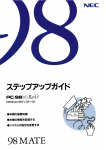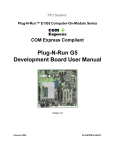Download "取扱説明書"
Transcript
安全にお使いいただくために必ずお守りください
お客様や他の人々への危害や財産への損害を未然に防ぎ、本製品を安全にお使いいただく
ために守っていただきたい事項を記載しました。
正しく使用するために、必ずお読みになり内容をよく理解された上で、お使いください。
なお、本書には弊社製品だけでなく、弊社製品を組み込んだパソコンシステム運用全般に
関する注意事項も記載されています。
パソコンの故障/トラブルや、いかなるデータの消失・破損または、取り扱いを誤ったた
めに生じた本製品の故障/トラブルは、弊社の保証対象には含まれません。あらかじめご
了承ください。
使用している表示と絵記号の意味
警告表示の意味
警告
絶対に行ってはいけないことを記載しています。この表示の注
意事項を守らないと、使用者が死亡または、重傷を負う可能性
が想定される内容を示しています。
注意
この表示の注意事項を守らないと、使用者がけがをしたり、物
的損害の発生が考えられる内容を示しています。
絵記号の意味
△は、警告・注意を促す記号です。
△の近くに具体的な警告内容(例:
感電注意)が描かれてい
ます。
○に斜線は、してはいけない事項(禁止事項)を示す記号です。
○の中や近くに、具体的な禁止事項が描かれています。
(例:
分解禁止)
●は、しなければならない行為を示す記号です。
●の近くに、具体的な指示内容(例:
抜く)が描かれています。
プラグをコンセントから
警告
電源プラグ
を抜く
液体や異物が内部に入ったら、電源スイッチを切り、ACコンセントからプラ
グを抜いてください。
そのまま使用を続けると、ショートして火災になったり、感電する恐れがあ
ります。弊社インフォメーションセンターまたは、お買い求めの販売店にご
相談ください。
風呂場など、水分や湿気が多い場所では、本製品を使用しないでください。
水場での
使用禁止
火災になったり、感電・故障する恐れがあります。
小さな子どもが電気製品を使用する場合には、本製品の取り扱い方法を理解
強 制
した大人の監視、指導のもとで行うようにしてください。
電気製品の内部やケーブル、コネクタ類に子供の手が届かないように機器を
強 制
配置してください。
子供がさわって、けがをする危険があります。
本製品を取り付け、使用する際は、必ずパソコンメーカーおよび周辺機器メー
強 制
カーが提示する警告・注意指示に従ってください。
本製品の分解や改造や修理を自分でしないでください。
分解禁止
火災や感電の恐れがあります。
煙が出たり変な臭いや音がしたら、すぐに電源をOFFにし、ACコンセントから
電源プラグ
を抜く
電源プラグを抜いてください。
そのまま使用を続けると、ショートして火災になったり、感電する恐れがあ
ります。弊社インフォメーションセンターまたは、お買い求めの販売店にご
相談ください。
本製品を落としたり、強い衝撃を与えたりしないでください。与えてしまっ
電源プラグ
を抜く
た場合は、すぐに電源スイッチを切り、電源プラグを抜いてください。
そのまま使用を続けると、ショートして火災になったり、感電する恐れがあ
ります。弊社インフォメーションセンターまたは、お買い求めの販売店にご
相談ください。
本製品の取り付け/取り外しをするときは、本製品およびパソコン、周辺機器
電源プラグ
の電源スイッチをOFFにし、電源プラグをACコンセントから抜いてください。
を抜く
電源プラグがコンセントに接続されたまま、取り付け/取り外しを行うと、
感電および故障の原因となります。
注意
禁 止
電源ケーブルがACコンセントに接続されているときには、濡れた手で本製品に
さわらないでください。
感電の原因となります。
静電気による破損を防ぐため、本製品に触れる前に、身近な金属(ドアノブやア
強 制
ルミサッシなど)に手を触れて、身体の静電気を取り除くようにしてください。
人体などからの静電気は、本製品を破損、またはデータを消失・破損させる恐
れがあります。
ハードディスク内のデータは、必ず他のメディア(フロッピーディスク、MO
強 制
ディスク等)にバックアップしてください。
とくに、修復・再現できない重要なデータは、オリジナルの更新前・更新後
と、常に二重のバックアップを作成されることをおすすめします。以下のよう
な場合に、データは消失・破損する恐れがあります。
・誤った使い方をしたとき
・ 静電気や電気的ノイズの影響を受けたとき
・故障、修理などのとき
・パソコンの電源OFF直後に、すぐに電源を入れたとき
・長時間使っていなかったために電池が自然放電したとき
・天災による被害を受けたとき
上記の場合、またその他いかなる場合でも、データが消失・破損したことによ
る損害について弊社は一切の責任を負いません。あらかじめご了承ください。
強 制
本製品の取り付け/取り外しや、ソフトウェアをインストールするときなど、
お使いのパソコン環境を少しでも変更するときは、変更前に必ずパソコン内
(ハードディスク等)のすべてのデータのバックアップ(MOディスク、フロッ
ピーディスク等)を作成してください。
誤った使い方をしたり、故障などが発生してデータが消失、破損したときな
ど、バックアップがあれば被害を最小限に抑えることができます。
データが消失、破損したことによる損害については、弊社は一切責任を負いま
せん。あらかじめご了承ください。
ハードディスク、MO、フロッピーディスクドライブなどの、データの格納
禁 止
用機器へのアクセス中は、パソコンや機器の電源をOFFにしたり、リセットし
ないでください。
データを消失・破損する恐れがあります。データが消失、破損したことによる
損害については、弊社は一切責任を負いません。あらかじめご了承ください。
アプリケーションソフトの動作中に電源を切ったり、リセットしないでくだ
禁 止
さい。
データを消失・破損する恐れがあります。データが消失、破損したことによる
損害については、弊社は一切責任を負いません。あらかじめご了承ください。
次の場所には設置しないでください。感電、火災の原因となったり、製品や
禁 止
パソコンに悪影響を及ぼすことがあります。
・ 強い磁界が発生するところ
故障の原因となります。
・ 静電気が発生するところ
故障の原因となります。
・ 振動が発生するところ
けが、故障、破損の原因となります。
・ 平らでないところ
転倒したり、落下して、けがや故障の原因となります。
・ 温度、湿度がパソコンのマニュアルが定めた使用環境を超える、または結
露するところ
故障の原因となります。
・ 直射日光が当たるところ
故障や変形の原因となります。
・ 火気の周辺、または熱気のこもるところ
故障や変形の原因となります。
・ 漏電の危険があるところ
故障や感電の原因となります。
・ 漏水の危険があるところ
故障や感電の原因となります。
■版権
本書は弊社が著作権を有します。本書の一部または全部について、弊社の書面による承諾を得ない以下の
ことを禁じます。
〇形式または手段を問わず、複製・複写・転載すること。
〇派生物(翻訳・変形・改作・流用)を作成すること。
■免責
本書の内容に関しては、万全を期して作成しておりますが、万一ご不審な点があれば、販売店または弊社
インフォメーションセンターまでお問い合わせください。また、上記にかかわらず以下の事柄について
は、弊社は一切責任を負いません。
(1)
本製品に付随する、または運用の結果もたらされたいかなる損害。
(2)
本製品により、もたらされるべき、直接的、間接的な効果および利益の損失。
(3)
本製品のために費やした時間、経費。
(4)
弊社の責任によらない製品の損傷、破損、または改造による故障や不具合など。
(5)
本製品をお使いになって生じたデータの消失、または破損。
(6)
本製品をご使用になって生じたいかなる結果および、直接的、間接的なシステム、機器およびそ
の他の異常。
弊社は、製品および本書を改訂し、随時その外観・内容のすべてを変更する権利を有します。また、その
際に改訂または変更を、いかなる個人または団体に対しても通知する義務を負いません。
■商標
本書に記載されている他社商品名は、それぞれの製造および販売会社の商標、または登録商標となってい
る場合があります。
本書に他社商品名が記載されている場合、参考を目的としたものであり、弊社はそれらの商品の使用を強
制あるいは推奨するものではありません。
また、弊社は、それら他社商品の性能または運用について一切責任を負いません。
なお、本文中では、、、などのマークは明記していません。
■日本国外への持ち出しについて
本製品のうち、戦略物資または役務に該当するものの、日本国外への持ち出しに際しては、外国為替法に
基づく輸出許可または役務取り引き許可が必要です。
本製品は、日本国内でのみ使用されることを前提として、設計・製造されています。本製品を日本国外で
使用された場合の運用結果については、弊社は一切責任を負いません。また、弊社は、本製品に関して海
外での保守サービスおよび技術サポートは行っておりません。
■落丁・乱丁について
本書に落丁や乱丁があった場合は、お取り替えいたします。販売店または弊社インフォメーションセン
ターまでご連絡ください。
MEMO
■本書の使い方
このたびは弊社製品をお買い求め頂きましてまことにありがとうございます。
本書は、NEC 製 PC-98 シリーズ(80286 以降の CPU 搭載機)および EPSON 製 デスク
トップパソコン(80286 以降の CPU 搭載機)用 SCSI-2 対応インターフェースボード
IFC-NN(以後、IFC と表記)のパソコンへの取り付け方法およびインストール方法、
使用方法について解説しています。本書の内容をよく読んで、理解してからご使用く
ださい。なお、本書はいつもお手元に置いてご使用ください。
●本書の構成
本書は SCSI インターフェースボードの使用方法について解説しています。
初めて SCSI インターフェースボードをご使用される方は、第1章本製品の概要をよ
く理解してから作業を行ってください。
第2章の説明に従って IFC や周辺機器の接続を行った後、ソフトウェアスイッチの設
定やソフトウェアのセットアップを行います。
本マニュアルの構成は、 次のようになっています。
第1章 本製品の概要
SCSI 製品を使用する際に必要となる基本的な事項を説明しています。
第2章 セットアップ
IFC のパソコンへの装着とディップスイッチの設定方法、ソフトウェアスイッチ
の設定やハードディスクのパラメータの設定方法、ASPI マネージャのインストー
ル方法、Windows95 でのセットアップ手順などが記載されています。
第3章 補足情報
起こりやすいトラブルへの対処の仕方や SCSI 関連の用語解説、その他の情報を記
載しています。
●本書に使われているマークの意味について
このマークは、本製品を安全にお使いいただくために、守っていただきたい
事項や注意事項を記載しています。
このマークは、参考・参照事項を記載しています。
●本書の表記について
本書では、次の用語を省略して表記することがあります。
IFC-NN
→
IFC
プラグ&プレイ
非プラグ&プレイ
→
→
PnP
非 PnP
IFC-NN ユーザーズマニュアル ● 1
■目次
第1章 本製品の概要 ........................ 3
SCSI インターフェースとは ........................ 4
SCSI 機器と接続する場合には ...................... 5
IFC の特長 ....................................... 6
梱包品の確認 ..................................... 7
ご注意 ........................................... 8
第2章 セットアップ ........................ 9
プラグ&プレイの機能を使用する場合の注意 ....... 10
IFC のセットアップの概要 ........................ 12
IFC のディップスイッチを設定する ................ 13
IFC をパソコンに装着する ........................ 15
IFC と SCSI 機器を接続する ....................... 18
PC-H98 シリーズのハードウェア設定 ............... 20
IFC の動作環境を設定する ........................ 24
HD パラメータを設定する ......................... 33
ソフトウェアの組み込み .......................... 40
第3章 補足情報 ........................... 77
トラブルシューティング .......................... 78
SCSI 用語集 ..................................... 94
ハードウェア仕様 ................................ 96
SCSI コネクタのピン配列 ......................... 97
SCSI BIOS 起動時の表示 .......................... 98
保証とサービス .................................. 99
メルブック販売のお知らせ ....................... 103
2 ● IFC-NN ユーザーズマニュアル
第1章 本製品の概要
SCSI インターフェースとは ............. 4
SCSI 機器と接続する場合には ........... 5
IFC の特長 ............................ 6
梱包品の確認 ......................... 7
ご注意 ............................... 8
SCSI インターフェースとは
SCSI とは Small Computer System Interface の略です。パソコンに最大 7 台まで
の周辺機器を接続することができます。SCSI を装着することにより、「ハードディス
ク(以下、HD または HDD と表記する場合があります)」「MO(光磁気ディスク)ドラ
イブ」「CD-ROM」などの SCSI 機器をパソコンに接続することができます。
● SCSI 機器の接続
SCSI 機器は、合計7台まで接続できます
(同期転送使用時は除きます)
・ SCSI 機器によっては、機器に付属のデバイスドライバをインストール
しなければならない場合があります。
・ 弊社製 CD-ROM ドライブや MO ドライブのパッケージの中には専用ドライ
バが添付されています。
● SCSI インターフェースボードの使用制限
SCSI インターフェースボードは、パソコン 1 台に 1 枚だけ使用できます。IFC を装着
する際は、次のことにご注意ください。
・ 他社製 SCSI インターフェースボードをお使いになっている場合は、IFC をパソコ
ンに装着する前に取り外してください。
・ パソコン本体に専用 S C S I インターフェースボードを内蔵している機種(P C 9801DA7/FA、PC-9821Ap/As/Ae のハードディスク付モデル PC-9821model S1、S2、
PC-9821Ce model S1、S2)をお使いの場合、そのままの状態で IFC をパソコンに
装着すると IFC が認識されません。IFC を装着する前に本体側の SCSI インター
フェースボードとハードディスクを取り外してください。
4 ● IFC-NN ユーザーズマニュアル
SCSI 機器と接続する場合には
SCSI インターフェースボードに接続する SCSI 機器には、「SCSI-ID」という固有の番
号を設定する必要があります。複数の SCSI 機器を接続する場合には、この「SCSIID」が重複しないように注意してください。また、通常 SCSI-ID は[0]から順番に
割り当てる必要があります。
1
● SCSI-ID 設定例
ID=7(固定)
IFC
●ケーブルの形状に注意してください。
・各 SCSI 機器を接続するケーブルの長さの合計が 6m を越えないように注意し
てください(同期転送使用時は、6m 以内であっても動作が不安定になるこ
とがあります。できるだけ短いケーブルを用い、最短距離で接続してくだ
さい)。
・SCSI 最終端の機器には、必ずターミネータを取りつけてください。ターミ
ネータ機能を内蔵している SCSI 機器を最終端に接続するときは、必ずター
ミネータ機能を「 使用する」 に設定してください。
・IFC の SCSI-ID は[7]に固定されており変更はできません。接続する SCSI
機器には 0 ∼ 6 の SCSI-ID を割り当ててください。
IFC-NN ユーザーズマニュアル ● 5
IFC の特長
本製品は NEC製 PC-98 シリーズ(80286 以降の CPU 搭載機)および EPSON 製デスクトッ
プパソコン(80286 以降の CPU 搭載機)でご使用になれます。
●高速転送が可能です。
本製品は、バスマスタ方式よりも高速な転送が行える SMIT 転送方式を採用したSCSI
インターフェースボードです。
●簡単設定
プラグ&プレイに設定した IFC をプラグ&プレイ対応パソコンに装着した場合は、割
り込み、DMA チャネル、BIOS ROM アドレスの設定が自動的に行われます。
● ASPI マネージャ(DOS 用)、WIN-ASPI(Windows3.1 用)標準添付
本製品付属のドライバをインストールすれば、MS-DOS および Windows3.1 環境で ASPI
仕様の SCSI 機器を接続できます。(Windows95 は標準で ASPI マネージャと WIN-ASPI
の機能を搭載しています。そのため ASPI マネージャと WIN-ASPI をインストールする
必要はありません。インストールすると、トラブルの原因となります。)
● SCSI-2 インターフェースを採用
インターフェースは SCSI-2(FAST-SCSI)を採用しました。
● PC-9801-92 とのハードディスクパラメータ互換
ハードディスクのパラメータ設定で、NEC 製 SCSI-2 インターフェースボード PC9801-92 と互換性があります。
● HD パラメータ自動解析
接続されたハードディスクのパラメータ自動解析を行う機能を備えており、他社の
フォーマットの異なるハードディスクを再度フォーマットすることなく使用すること
ができます。また、
「ハードディスク パラメータ表示プログラム」により、各パラ
メータを設定することもできます。
●セルフテスト機能
SMIT モードにおいて、IFC とパソコン本体のデータ転送のタイミングを自動判別して
最適な設定を行います。
※ PC-9801-92 パラメータとは、ハードディスクを管理するための値で、「シリンダ
数」「ヘッド数」「セクタ数」に分けられます。NEC 製 SCSI インターフェースボード
PC-9801-92 では、これらの値は、ヘッド数 =8、セクタ数 =32 となっています。
6 ● IFC-NN ユーザーズマニュアル
梱包品の確認
本製品のパッケージには次のものが付属しています。不足しているものがありました
ら、お買い上げの販売店にご連絡ください。
●梱包されているもの
・本体
1
※本体形状は、イラストと異なる場合があります。
ディップスイッチ
スイッチバー
・ターミネータ
・IFC-NN ユーティリティディスク(3.5 インチ)
(本文中では「ユーティリティディスク」と表記)
・ユーザーズマニュアル(本書)
・保証書
・登録はがき
IFC-NN ユーザーズマニュアル ● 7
ご注意
本製品は精密な機器です。正しく使用するために、必ず読んでください。
●取り扱いに関する注意
本製品がサポートするのは、シングルエンド(不平衡型)SCSI デバイスだけです。
シングルエンド以外の SCSIデバイスを接続しないでください。正常に動作しな
いだけでなく、故障の原因となります。
8 ● IFC-NN ユーザーズマニュアル
第2章 セットアップ
プラグ&プレイの機能を使用する場合の注意
IFC のセットアップの概要 ............. 12
IFC のディップスイッチを設定する ..... 13
IFC をパソコンに装着する ............. 15
IFC と SCSI 機器を接続する ............ 18
PC-H98 シリーズのハードウェア設定 .... 20
IFC の動作環境を設定する ............. 24
ボードスイッチ設定メニューの起動方法 .... 25
ボードスイッチ設定メニューの画面構成 .... 25
ボードスイッチ設定メニューの終了 ........ 32
HD パラメータを設定する .............. 33
HDパラメータ自動解析プログラムについて .. 34
ハードディスク パラメータ表示プログラム
「HDPARA.EXE」........................... 37
ソフトウェアの組み込み .............. 40
Windows95 での使用 ...................... 41
WindowsNT4.0 での使用 ................... 61
WindowsNT3.51 での使用 .................. 66
ASPI 対応の SCSI 機器を使用するとき ...... 70
高速化ユーティリティをインストールする .. 74
10
プラグ&プレイの機能を使用する場合の注意
プラグ&プレイは、拡張ボードをパソコンにセットアップする際に、割り込みや DMA
などの面倒な設定をパソコン自身が自動的に行う機能で、プラグ&プレイ対応パソコ
ンでのみ実現されます。
ここでは、プラグ&プレイ機能を正しく動作させるための注意点について解説しま
す。詳細は、NEC 発行の「プラグ&プレイサポートソフトウェア コンフィグレー
ションユーティリティユーザーズガイド」を参照してください。
● MS-DOS/Windows3.1 をご使用の場合
・プラグ&プレイ機能を使用するためには、プラグ&プレイ用のデバイスドライバ
DWCFGMG.SYS が CONFIG.SYS に組み込まれている必要があります。
DWCFGMG.SYS は、プラグ&プレイ対応パソコンのプレインストールモデルではあ
らかじめパソコン本体にインストールされています。
ただし、出荷時にはプラグ&プレイ機能が無効になっているため、
「プラグ&プレ
イサポートソフトウェア コンフィグレーションユーティリティユーザーズガイ
ド」を参照して、プラグ&プレイ機能を有効にしてください。
・一部のプラグ&プレイ対応パソコン(PC-9821An、PC-9801BX4 など)では、
別売の NEC 製「プラグ&プレイサポートソフトウェア(各機種用)」をイ
ンストールする必要があります。
DWCFGMG.SYS はメモリに常駐するため、メインメモリを消費します。
EMS メモリがある環境では、EMS メモリを使用することでメインメモリ
への常駐量を少なくできます。EMS を使用するには、CONFIG.SYS で
DWCFGMG.SYS を EMS 対応のメモリドライバ(EMM386.EXE など)より後
ろの行に記述してください。
10 ● IFC-NN ユーザーズマニュアル
プラグ&プレイ対応パソコンに、プラグ&プレイに非対応の拡張ボードの取り付け、
取り外しをする場合は、コンフィグレーションユーティリティによる設定が必要です。
パソコンに取り付けている拡張ボードを確認して設定してください。
プラグ&プレイ対応のパソコンに
取り付けているボード
コンフィグレーションユーティリティ
による設定
プラグ&プレイ対応の拡張ボード
と
プラグ&プレイに非対応の拡張ボード
必要
プラグ&プレイに非対応の拡張ボードのみ
必要
プラグ&プレイ対応の拡張ボード
必要なし
●コンフィグレーションユーティリティによる設定手順の概要
詳細は、「プラグ&プレイサポートソフトウェア コンフィグレーションユーティ
リティユーザーズガイド」を参照してください。
① コンフィグレーションユーティリティ CU を起動します。拡張ボードが
使用する「割り込み」、「DMA チャンネル」、「メモリアドレス」、「I/O ポー
トアドレス」の各項目を設定し、パソコンの不揮発性メモリと
SYSTEM.IMG ファイルに保存します。
② 拡張ボードの設定をコンフィグレーションユーティリティで設定した値と
同じにしてから、拡張ボードをパソコンに取り付けます。
● Windows95 をご使用の場合
・Windows95 には標準でプラグ&プレイ機能が組み込まれています。プラグ&プレイ
対応の拡張ボードの取り付け、取り外しにあたって必要な設定は特にありません。
ただし、プラグ&プレイに対応していない拡張ボードを取り付けたり、取り外した
りする場合は、Windows95 で拡張ボードの設定を行う必要があります。詳細は、拡
張ボードの取扱説明書を参照してください。
IFC-NN ユーザーズマニュアル ● 11
2
IFC のセットアップの概要
IFCのセットアップ手順の概要を示します。IFCに接続する各種SCSI機器のマニュアルも併せて
参照してください。
● IFC のセットアップ手順の概要
IFC のセットアップには大きく6つのステップがあります。次にその内容を簡単に解説します。
・すでにIFCを使用している環境(MS-DOS/Windows3.1)にWindows95をセットアップする場合
やWindows95を使用している環境でIFCをセットアップする場合は、
「Windows95での使用」
も併せて参照してセットアップを行ってください。 ☞P41
☞P13
IFC のディップスイッチを設定する
➜
使用するパソコンとパソコン環境に合わせて IFC のディップスイッチ1,2を設定します。ディップ
スイッチ3,4は使用しないため、出荷時のまま(OFF)にしてください。
☞P15
IFC をパソコンに装着する
➜
パソコンの機種によって装着する拡張スロットが異なります。
別表を参照して IFC を装着可能な拡張スロットに挿入してください。 ☞P15
IFC と SCSI 機器を接続する
☞P18
➜
SCSI ケーブルやターミネータを使用して IFC と SCSI 機器を接続します。
複数の SCSI 機器を接続する場合は SCSI-ID 番号やケーブルのタイプなどに注意してください。
IFC の動作環境を設定する
☞P24
➜
パソコンの使用環境によって設定が異なります。
HD パラメータを設定する
☞P33
➜
IFC には接続されている SCSI 機器の各種パラメータを自動的に解析する機能があります。
初めて IFC を使用する場合、または SCSI 機器を新しく追加した場合は、「HD パラメータ自動解析プロ
グラム」で登録を行ってください。
ソフトウェアの組み込み
IFC 付属の「ユーティリティディスク」からドライバを組み込みます。
12 ● IFC-NN ユーザーズマニュアル
☞P40
IFC のディップスイッチを設定する
使用するパソコンにあわせて IFC のディップスイッチを設定してください。設定にあ
たっては、パソコンの取扱説明書などを併せて参照してください。
ディップスイッチ
ON
↕
OFF
ON
1
2
3
4
2
出荷時設定
・ ディップスイッチ3,4は使用しません。出荷時の設定(OFF)のまま変更
しないでください。
●ディップスイッチ1の設定
プラグ&プレイ対応ボードとして使用するか、非プラグ&プレイ(以下、
「非
PnP」と表記)のボードとして使用するかを設定します。
OFF
PnP(出荷時設定)
パソコンがプラグ&プレイに対応しており、装着されている
他の周辺機器もすべてプラグ&プレイに対応している場合。
ON
非 PnP
使用するパソコンがプラグ&プレイに対応していない場合。
・ 使用するパソコンがプラグ&プレイに対応している場合でも、プラグ&プレイ
に対応していない他のボードと併用するときは、[ON(非 PnP)]側に設定し、
「ボードスイッチ設定メニュー」で割り込みなどの設定を行ってください。
ただし、PnP非対応のボードでも、コンフィグレーションユーティリティで設定
済みの場合は PnP 対応と同等です。
IFC-NN ユーザーズマニュアル ● 13
●ディップスイッチ2の設定
IFC の BIOS ROM の有効 / 無効を設定します。必ず OFF のまま使用してください。
OFF
1st(出荷時設定)
ON
2nd
IFC を 1 枚だけ使用する場合
BIOS ROMを無効にし、有効になっているIFCのBIOSによっ
て認識させる場合
●プラグ&プレイ対応確認方法
次の方法でプラグ&プレイに対応しているかどうかを確認できます。
次の手順では IFC をパソコンに装着して確認するため、お使いのパソコンがプラグ&
プレイ非対応の場合は、再度取り外した上で設定変更が必要です。
① ディップスイッチ1を変更せずに(出荷時設定 OFF:PnP)、IFC をパソコン
に取り付けます。取り付け方は、P15 を参照してください。
② q + r + S キーを押しながら、パソコンの電源を入れます。
③ ボードスイッチ設定メニューの画面が表示されます。INT、DMA、ROM(ノーマル)
の値が何色で表示されているか確認してください(※モノクロ表示のみのパ
ソコンでは確認できません)。
・紫色…パソコンは PnP 対応です
・黄色…パソコンは PnP 非対応です
※パソコンのタイプが確認できたら、P13 以降を参照して、IFC を設定してください。
14 ● IFC-NN ユーザーズマニュアル
IFC をパソコンに装着する
パソコンの機種によって装着する拡張スロットに制限があります。
以下に該当する機種については、下表の指示に従って拡張スロットを変更してくださ
い。また、他の拡張ボードがすでに装着されている場合は、拡張ボードのマニュアルも
併せて参照してください。
その他、機種別の注意事項などを巻末の「トラブルシューティング」に記載していま
すので参照してください。
●機種別装着可能スロット一覧
パソコン本体
スロット番号
NEC PC-9801VX0、VX2,VX4
#2、#3、#4
EPSON PC-286LS(T)
#2(背面より見て左側)
EPSON PC-386LS(C/X)
#2(背面より見て左側)
上記以外のパソコンでは、どのスロットにも装着可能です。
● PC-H98 シリーズをお使いの方へ
・ 取付が終了したら、パソコン付属の「リファレンスディスク」を使用し
て「オプションボード構成の変更」を行ってください。詳細は「PC-H98
シリーズのハードウェア設定」の項を参照してください。
☞P20
● PC-9821Xa などの PCI スロット搭載機をお使いの方へ
・IFCを非PnPに設定する場合は、取り付けの前にパソコン付属の「PCI セッ
トアップディスク」でセットアップデータを設定してください。また、
IFCをPnPに設定していて正常に動作しない場合は、他の拡張ボードの設
定が正しくされているか確認してください。詳細は、巻末の「トラブル
シューティング」を参照してください。 ☞P78
●プリインストール版の Windows95 をお使いの方へ
・IFC をパソコンに取り付ける前に、お使いの Windows95 のバージョンを
確認してください。詳細は「Windows95 のバージョン確認」の項を参
照してください。 ☞ P51
IFC-NN ユーザーズマニュアル ● 15
2
● IFC の装着手順
手順 1
パソコンの拡張スロットのカバーをはずします。
パソコンおよび周辺機器の電源スイッチをすべて OFF にし、ケーブル類を
すべて取り外します。
本体の背面にある拡張スロットの2つのネジを外します。
・ パソコンの電源スイッチが ON になったままでボードの取り外しや装着を行
うと、パソコン本体やボードが故障したり、感電するおそれがあります。
必ず電源スイッチを OFF にしてから作業を行ってください。
手順 2
IFC を拡張スロットに挿入します。
IFC の部品面を上にして、拡張スロットのガイドレールに沿ってゆっくり
挿入します。
・ 必ずガイドレールに沿って挿入してください。
16 ● IFC-NN ユーザーズマニュアル
手順 3
IFC をパソコンに固定します。
拡張スロットの奥まで両手で IFC を挿入します。最後に「カクン」という
手応えがあれば、IFC は正しくパソコンに接続されています。
PC-9801DAなどの一部の機種では、非常にコネクタの固いものがあります。
それらの機種では、強く押し込んでください。
確実に装着できたら、手順1で外したネジでIFC をパソコンに固定します。
なお、ボード先端のスイッチバーは、パソコンの内部にあるスイッチをON
にするためのものです。取り外したり、曲げたりしないでください。
2
ネジ
・IFCを取り外す場合は、IFCのパネル右側についているカードプラをつま
んで外側に動かします。
「てこ」の原理でカードが拡張スロットから外れ
ますのでゆっくり引き出してください。
カードプラ
IFCを取り外すときは、パソコンおよび
周辺機器の電源スイッチを O F F にし、
接続ケーブルをはずしてください
IFC-NN ユーザーズマニュアル ● 17
IFC と SCSI 機器を接続する
SCSI ケーブルを使用して SCSI 機器を IFC に接続します。最終端の SCSI 機器にターミ
ネータを取り付けます。
次の点に注意してください。
・SCSI 機器を接続する時は、パソコンおよび SCSI 機器の電源スイッチを必ず
OFFにしてください。SCSIケーブルを抜き差しする瞬間に流れる突入電流に
よって、SCSI 機器側のターミネータ電源用ヒューズが切れることがありま
す。
・お使いの SCSI 機器のマニュアルも参照して作業してください。
・ 各 SCSI 機器を接続するケーブルの長さの合計が 6m を超えないようにし
てください。
ただし、IFC の設定で[同期転送]を[する]に設定している場合は、6m 以
内であっても動作が不安定になる場合があります(使用環境によります)
。で
きるだけ短いケーブルを用いて、最短距離で接続してください。
※ SCSI 機器内の配線もケーブルの長さの合計に加算します。
・ 複数の SCSI 機器を接続する場合、機器の SCSI-ID は[0]から順番に割り当
ててください。また、複数の機器で同じ SCSI-ID を使用しないように設定し
てください。
・ MOドライブを接続する場合は、SCSI-IDをハードディスクよりも大きな数字
を設定する必要があります。
(例)ハードディスク2台、CD-ROM ドライブ 1台、MO ドライブ1台の場
合は、次のように設定してください。
接続機器:
SCSI-ID
ハードディスク1:
[0]
ハードディスク2:
MO ドライブ:
[1]
[2]
CD-ROM ドライブ:
[3]
・ 接続する SCSI機器の台数にかかわらず(1台だけであっても)、最終端の機
器にはターミネータを取り付けてください。
18 ● IFC-NN ユーザーズマニュアル
SCSI機器によってはターミネータを内蔵しているものがあります。
このよう
な SCSI 機器が最終端に接続されている場合は、ターミネータを取り付ける
必要はありません(SCSI機器側の内蔵ターミネータは[使用する]に設定し
てください)。最終端以外の場所にターミネータ内蔵SCSI機器を接続すると
きは、その SCSI 機器の内蔵ターミネータを[使用しない]に設定し、最終
端の SCSI 機器にターミネータを取り付けてください。
● SCSI 機器が1台の場合
2
ターミネータ
接続ケーブル
最終端の機器には、必ず
ターミネータを取り付け
てください。
●複数の SCSI 機器を接続する場合
接続ケーブル
最終端の SCSI 機器
IFC-NN ユーザーズマニュアル ● 19
PC-H98 シリーズのハードウェア設定
PC-H98 シリーズでは、パソコン付属のリファレンスディスクを用いて、パソコン本
体のハードウェア環境の設定を行います。IFC をパソコンに取り付けた後、次の手順
で必要設定を行ってください。
PC-9801/PC-9821 シリーズをお使いの場合は、次の設定をする必要はありま
せん。
以降は、 パソコンはノーマルモードに設定されているものとして説明します。
●セットアップ手順
手順 1
x キーを押しながらパソコンの電源スイッチを ON にするか、または
リセットして、「システムセットアップメニュー」を起動します。
手順 2
メニューから「マニュアルセットアップの起動」を選択します。「リファ
レンスディスクをドライブ 1 に挿入して、@ キーを押してください」
と表示されるので、指示に従って操作します(リファレンスディスクから
の起動には、時間がかかります)。
ここでオリジナルのリファレンスディスクを挿入すると、マスターディスクのバック
アップの作成を指示するメッセージが表示されます。このメッセージが表示されたと
きは、リファレンスディスクのバックアップディスクを作成し、以降の作業には作成
したバックアップディスクを使用します。
20 ● IFC-NN ユーザーズマニュアル
手順 3
リファレンスディスクから自動セットアッププログラムが起動し、次の初
期メニュー画面が表示されます。
自動セットアッププログラム Verx.x --Copyright (C) NEC 1990,1992 -セットアップモード[ノーマル]
セットアップモードの設定
オプションボード構成情報の変更
オプションボード構成情報の削除
オプションボード構成情報の退避
オプションボード構成情報の復旧
セットアップディスクの複写
リファレンスディスクのバックアップ
終了
項目を選択してください。
(矢印:選択、リターン:実行)
セットアップを行うモードの選択を行います。
手順 4
[セットアップモードの設定]を選択し、@ キーを押します。次の画面
が表示されるので、[ノーマル]を選択し、@ キーを押します。
自動セットアッププログラム Verx.x --Copyright (C) NEC 1990,1992 -セットアップモード[ノーマル]
セットアップモード
ノーマルモード
セットアップモードを選択してください
(矢印:選択、リターン:実行、ESC:前画面)
ノーマル
ハイレゾリューション
IFC-NN ユーザーズマニュアル ● 21
2
手順 5
セットアップモードの設定を終了すると、初期メニュー画面に戻ります。
メニュー画面から[オプションボード構成情報の変更]を選択し、@
キーを押します。次の画面が表示されるので、IFC を取り付けたスロット
の番号を選択し、@ キーを押します。ここでは、スロット 1 を選択し
たものとします。
自動セットアッププログラム Verx.x --Copyright (C) NEC 1990,1992 -セットアップモード[ノーマル]
スロット番号
型番
スロット1
スロット2
スロット3
スロット4
専用スロット
マウス、本体内I/O
終了
変更するボードのスロット番号を選択してください
(矢印:選択、リターン:実行)
手順 6
スロット番号を選択すると、次のようなオプションボード一覧画面が表示
されます。この中から、PC-9801-55L、または PC-9801-55U、PC-9801-92
のいずれかを選択し、@ キーを押します。ここでは、PC-9801-55L を
選択したものとします。
自動セットアッププログラム Verx.x --Copyright (C) NEC 1990,1992 -セットアップモード[ノーマル]
スロット番号 :スロット1
型番
:
ボード名称 :
PC-9801-09
PC-9801-37
PC-9801-56U
PC-9801-59
PC-9801-75
PC-9801-82
PC-9852
PC-9864U
PC-9867
PC-9801-26K
PC-9801-38L
PC-9801-57
PC-9801-70
PC-9801-77
PC-9801-83
PC-9861K
PC-9865
PC-9868
PC-9801-27
PC-9801-55
PC-9801-57L
PC-9801-71
PC-9801-78
PC-9801-84
PC-9863N
PC-9866
PC-9873
PC-9801-29K
PC-9801-55L
PC-9801-58
PC-9801-73
PC-9801-81
PC-9851
PC-9864L
PC-9866L
PC-9873L
型番を入力してください
(矢印:選択、リターン:実行、ESC:前画面)
※リファレンスディスクによっては、一覧で表示される内容が異なる場合があります。
22 ● IFC-NN ユーザーズマニュアル
手順 7
ボードの型番を選択すると、次の画面が表示されます。IFC に合わせて各
項目を設定し、最後に[終了]を選択し @ キーを押します。
自動セットアッププログラム Verx.x --Copyright (C) NEC 1990,1992 -セットアップモード[ノーマル]
スロット番号
型番
ボード名称
:
:
:
割込みチャネル/モード :
DMAチャネル/モード
:
I/Oアドレス/ 割付 :
メモリアドレス/サイズ :
終了
スロット1
PC-9801-55L
SCSIインタフェースボード
ch0 INT0/エッジ
ch0 CH3/シェア不可/8ビット転送
領域0 CC0H/CC4H/偶数
領域0 DC000H/4KB
割り込みチャネルを選択してください
(矢印:選択、リターン:実行、ESC:前画面、ROLL UP/DOWN:前進/後退)
未使用 INT3 INT0 INT1 INT2 INT5 INT6
手順 8
設定を終了すると、次の画面が表示されます。
[割り込み]、
[DMA]、
[I
/O]
、
[メモリ]のいずれかに[×]が表示されている場合は、他のボー
ドなどと設定値が競合しています。IFC または他のボードの設定を変え、
「システムセットアップメニュー」 の値も合わせて変更してください。
自動セットアッププログラム Verx.x --Copyright (C) NEC 1990,1992 -セットアップモード[ノーマル]
スロット番号
スロット1
スロット2
スロット3
スロット4
専用スロット
マウス
終了
型番
PC-9801-55L
割込み
DMA
I/O
メモリ
○
○
○
○
○
上記のボードの構成情報を設定しました
リターンキーを押してください
手順 9
画面の指示にしたがって「システムセットアップメニュー」を終了します。
IFC を取り付けるスロットを変えたり、IFC の割り込みや DMA チャネルを変
えた場合は、変更内容に合わせてハードウェア環境を再設定してください。
IFC-NN ユーザーズマニュアル ● 23
2
IFC の動作環境を設定する
プラグ&プレイに対応していないパソコンでご使用の場合は、I F C を装着した後、
「ボードスイッチ設定メニュー」を起動してIFCのソフトウェアスイッチを設定する必
要があります。
使用するパソコンがプラグ&プレイ対応の場合、
「ボードスイッチ設定メニュー」の設
定項目の内、BIOS ROM(ノーマル)、INT(IRQ)、DMA の設定は自動的に行われ変更できませ
ん。ただし、その他の項目については設定を行ってください。
・ 使用するパソコンがプラグ&プレイに対応している場合でも、プラグ&プレ
イに対応していない他のボードと併用するときは、ディップスイッチ1を
[ON(非PnP)]側に設定し、
「ボードスイッチ設定メニュー」で割り込みなど
の設定を行ってください。
・ INT、DMA を設定する際は、パソコン本体および周辺機器の使用する INT、
DMAと異なる数値を設定してください。本体および周辺機器の使用するINT、
DMA は、それぞれのマニュアルで確認してください。
「ボードスイッチ設定メニュー」は、転送モード、3.5 インチ MO モード、IFC の使用す
る ROM アドレス、DMA チャネル、割り込みレベルなどの設定を行います。
・ ノーマル/ハイレゾ兼用機(98MATE A シリーズに PC-9821A-E02 < 98 ハイ
レゾボード> を実装した場合を含む)で使用する場合は、次の手順で行っ
てください。
・[ハイレゾ機能]は、旧来の 98 シリーズ独自の画面表示機能で、主に MS-DOS
上で 1120 × 750 ドットの高解像度表示を行う機能のことです。ウィンドウ
アクセラレータ(弊社製 WSN・WGN やパソコン標準装備のもの)による
Windows 画面の高解像度表示とは異なります。
①ハイレゾボードを取り付けているときは、パソコン本体からハイレゾボー
ドを取り外してください。
② IFC を取り付けた後、パソコンを「ノーマルモード」で起動してください。
③「ボードスイッチ設定メニュー」を起動し、
[ホストタイプ]を[ハイレ
ゾ兼用]に設定してください。
④「ボードスイッチ設定メニュー」の設定が終了したら、電源を切ってハイ
レゾボードを取り付けてください。
上記の手順で設定を行わずに、最初から「ハイレゾモード」で起動するとIFC
が動作しません。
24 ● IFC-NN ユーザーズマニュアル
ボードスイッチ設定メニューの起動方法
「ボードスイッチ設定メニュー」を起動するには、q + r + S キーを押した
ままパソコンをリセットします(キーは、ボードスイッチ設定メニューが起動するま
で押し続けてください)。
・ 機種によっては「ボードスイッチ設定メニュー」の起動までかなり時間を要
する場合があります。また、パソコンのスピーカボリュームを「大きく」し
てある場合は「ピピピピ」と大きな音が出る場合がありますが故障ではあり
ません。ボードスイッチ設定メニューが起動するまでキーを押し続けてくだ
さい。
・EPSON 機をお使いの場合、q + r を押しながらリセットすると、パ
ソコン本体の環境設定メニューが表示されるため、q + r + S
を押してもIFCの設定メニューが表示されないことがあります。その場合に
は、q + r + S を小刻みに押したり離したりしてください。
ボードスイッチ設定メニューの画面構成
キー操作が確認されると、以下のような「ボードスイッチ設定メニュー」が表示されます。
ボードスイッチ設定メニュー
Copyright(c) 199x MELCO.Inc.
窓1
転送方式
同期転送
3.5"MOモード
バーチャルID
接続チェック
ホストタイプ
RO M ( ノ ー マ ル )
ROM(ハイレゾ)
INT(IRQ)
DMA
SMIT
MIT
I/O
DMA
しない
する
MO
HD
AUTO
ON
OFF
短め
標準
長め
ハイレゾ兼用
ノーマル
DC000H
EC000H
0( 3 )
1( 5 )
2( 6 )
3( 9 )
0
3
VrID
DrID
0
1
2
3
4
5
6
7
0
1
2
3
4
5
6
HOST
Name
クイック
フォーマット
ID
サーチ
○
○
○
○
○
○
○
○
○
○
○
○
○
○
窓2
[] :移動 \^ :値移動 y :出荷設定 w:窓枠移動 v:終了
キー操作説明(窓2では、次のように変わります)
メッセージエリア
[]\^ :移動 y:出荷設定 w:窓枠移動 v :終了 @:決定
・[] キーで設定項目を選択し、\^ キーで設定値を変更します。
・すべての項目を設定したら v キーを押して終了します。
☞P32「ボードスイッチ設定メニューの終了」
IFC-NN ユーザーズマニュアル ● 25
2
●窓1の設定
設定項目
出荷時設定
転送方式
SMIT
同期転送
する
内 容
IFC ←→ SCSI 機器のデータ転送方式を設定します。
[SMIT]、[MIT]、[I/O]、[DMA]から選択します。
IFC←→SCSI機器のデータ転送で、同期転送を使用可能
にします。
補足
*1
*2
MO ディスクで使用するモードを設定します。
MO ディスクを接続している場合のみ有効です。
[MO] :通常の MO の使用形態です(MO ディスクの交換可能)。
DOS5.0 以降の OS で使用可能。
3.5インチMOモード
MO
[HD] :MO をハードディスクとして使用する場合のみ *3
選択します(MO ディスクの交換不可)。
*4
DOS3.3 以降の OS に対応。
*5
[AUTO]:パソコン起動時にMOディスクの内容をチェッ
クし、MO ディスクの初期化状態によって自動
的に[MO]、[HD]のいずれかのモードが選択
されます。MO ディスクのフォーマットがわか
らない場合に有効。
バーチャルIDは、SCSI機器に実際に設定されている ID
バーチャルID
OFF
(DrID)を、見かけ上、異なった ID(VrID)に割り当て *6
る機能です。
[ON]バーチャルID を使用する/[OFF]バーチャルID を使用しない
接続チェック
ホストタイプ
標準
ノーマル
システム起動時に SCSI 機器の接続チェックを行う時間 *7
を設定します。
[ハイレゾ兼用]は H98 シリーズ等の一部の機種がもつ
ハイレゾモードでのみ指定します。その他の機種では必 *8
ずノーマルモードで使用してください。
ノーマルモードでの BIOS ROM アドレスを設定します。
ROM(ノーマル)
DC000H
PnP モードでは設定できません。IDE インターフェース *9
が存在するときは D8000H は設定できません。
ROM(ハイレゾ)
EC000H
ハイレゾモードでの BIOS ROM アドレスを設定します。 *9
ハイレゾモードでは PnP モードは使用できません。
26 ● IFC-NN ユーザーズマニュアル
IFC が使用する割り込みレベルを設定します。PnP モー
ドでは設定できません。
INT(IRQ)
0
他の拡張ボードや周辺機器と重複する場合に変更します。 *9
IDE インターフェースが存在するときは、INT3(IRQ9)
は使用できません。
PnP モードでは設定できません。他の拡張ボードや周辺
DMA
3
機器と重複する場合は変更します。
(0チャネルはSASIハードディスクで使用する場合が多い。)
DMA 転送以外の転送方法でもDMA チャネルの設定は必要
です。
2
IFC-NN ユーザーズマニュアル ● 27
●窓1設定項目の補足
*1:転送方式
転送速度の速い順に、SMIT、MIT、I/O、DMA となります。ただし、一部のソフト
には I/O または DMA モードでのみ動作するものがあります。この項目は、SMIT で
動作しないときに変更してください。
*2 同期転送
同期転送を使用すると、10MB/s での高速転送が可能になりますが、ケーブルの特
性などによって、転送中にハングアップしたりエラーが発生することがあります。
その場合には、ケーブル長を 3m(接続台数 3 台)程度に減らすか、
[同期転送]を
[しない]に設定してください。
*3:HD モードで MO ディスクを交換する場合は、一度 MO ドライブの電源スイッチを
OFF にし、再度電源スイッチを ON にした後で MO ディスクを取り出してください。
*4:他社のインターフェースボードで HD モードとして使用していた MO ディスクを使
用する場合は、MO ドライブに MO ディスクを挿入したまま「HD パラメータ自動解
析プログラム」を実行してください。
* 5 :M O ディスクのフォーマットが判別できなかった場合、または M O ディスクの
チェック時に MO ディスクが挿入されていなかった場合は、自動的に[MO]モード
になります。
*6:【バーチャル ID 応用例】
新たに SCSI 機器を追加するときに、既に使用している ID 番号を新しい機器に割
り当てる必要がある場合など、一般には既存の SCSI機器の設定を変えなければな
らず面倒でした。バーチャル ID を利用すると、既存の SCSI 機器の SCSI-ID の設
定をハードウェアスイッチで変えずに、SCSI-ID を並べ変えることができます。
今までの構成が次のような場合に ...
機器
ID
ドライブ名
HDD
MO
1
2
A ドライブ
B ドライブ
2台目の HDD を追加して、SCSI-ID 2 として使いたい場合、次のようにバーチャル ID
を設定します
機器
VrID
DrID
ドライブ名
HDD
HDD
1
2
1
3
A ドライブ
B ドライブ
MO
3
2
C ドライブ
28 ● IFC-NN ユーザーズマニュアル
*7:
[標準]で認識されない SCSI 機器がある場合は、
[長め]に設定してみてください。
[短め]に設定するとシステムの起動が早くなります。ただし、SCSI 機器によっ
ては認識されなくなることがあります。そのような場合は、[標準]に戻してく
ださい。
*8:ノーマル・ハイレゾ兼用機の場合のみ[ハイレゾ兼用]を選択し、その他の機種
では、必ず[ノーマル]を選択してください。詳細は、P81 を参照してください。
*9:プラグ&プレイ対応のパソコンで IFC をプラグ&プレイ対応に設定しているとき
は、この項目は自動的に設定され、変更できません。
2
IFC-NN ユーザーズマニュアル ● 29
●窓2の設定
設定項目
DrID
出荷時設定
内 容
補足
実際に SCSI 機器に設定されている SCSI-ID を表示しま
VrID=DrID す。バーチャルID を使用するときは、
「窓2の設定項目 *1
の補足」を参照して設定してください。
Name
クイックフォーマット
なし
○
SCSI-ID ごとに任意の名前を付けることができます(半
角英数字で 5 文字まで)。
クイックフォーマットを使用すると初期化、領域確保を
高速に行うことができます。
○:クイックフォーマットを使用する
×:クイックフォーマットを使用しない
IDサーチ
○
システム起動時に SCSI-ID サーチの対象から外す
ことができます。
○:ID サーチを行う
×:ID サーチを行わない
30 ● IFC-NN ユーザーズマニュアル
*2
●窓2の設定項目の補足
*1:<バーチャルID 設定例:DrID 1 の SCSI 機器の VrID を 3 に設定する>
① 窓1にある[バーチャル ID]を[ON]にします。
② w キーで窓2に移動します。
③ DrID 1 にカーソルを移動します(1 を反転表示します)。
④ @ キーを押します。
⑤ z キーで DrID= を 3 にします。
⑥ @ キーを押します。
設定前
➜
設定後
VrID
DrID
VrID
DrID
0
1
0
1
0
1
0
3
2
2
2
2
3
3
3
1
4
4
4
4
5
6
5
6
5
6
5
6
7
HOST
7
HOST
2
実 ID1 の SCSI 機器のバーチャル
ID が 3 になりました
(実 ID3 の SCSI 機器のバーチャ
ル ID は 1 になります)
*2:SCSI 機器が接続されていない SCSI-ID を[×]に設定しておくことで、起動時間
が早くなります。
IFC-NN ユーザーズマニュアル ● 31
ボードスイッチ設定メニューの終了
各種項目の設定が終了したら、v キーを押します。次のメッセージが表示されます。
設定を登録してもよろしいですか? はい いいえ
[はい]が反転表示されている状態で @ キーを押すと、ディップスイッチ1の
設定が[OFF(プラグ&プレイ)]の場合は、次のメッセージが表示されます。
設定を登録しました。何かキーを押してください。
@ キーなど適当なキーを押すとボードスイッチ設定メニューを終了し、パソコン
が起動します。
また、ディップスイッチ1の設定が[ON(非 PnP)]の場合は、次のメッセージが表
示されます。
設定を登録しました。リセットスイッチを押して下さい。
パソコンのリセットスイッチを押して、パソコンを再起動します。
IFC は、パソコンがリセットされる度に、SCSI バスに接続された SCSI 機器を自動的
にチェックします。
・「ボードスイッチ設定メニュー」の設定後にパソコンをリセットしても、シ
ステムが起動しない場合は設定の誤りが考えられます。特にネットワーク
ボードやサウンドカードなど他のボードと併用する場合は、他のボードのマ
ニュアルも参照し、P78 の「トラブルシューティング」を参照してください。
32 ● IFC-NN ユーザーズマニュアル
HD パラメータを設定する
「ボードスイッチ設定メニュー」によるIFCの設定が完了すると、IFCが、接続されたSCSI
機器を認識できるようになります。
IFC に初めてハードディスクや HD モードの MO を接続したときは、パソコンの起動時に
一度「HDパラメータ自動解析プログラム」を起動させてください。
「HD パラメータ自動
解析プログラム」は、接続されたハードディスクのパラメータを解析してIFCに登録し
ます(☞P34)。 一旦、登録されたハードディスクのパラメータは、IFC 内に記録保持
されます。
「HDパラメータ自動解析プログラム」で解析できないハードディスクがあった場合は、
IFC 付属のユーティリティディスク内の手動解析プログラム「HDPARA.EXE」を用いて
そのハードディスクのパラメータを解析し、手動で IFC に設定することで、使用でき
るようになります。
・ 新たにハードディスクを増設した場合には、パソコンの起動時に一度「HDパ
ラメータ自動解析プログラム」を起動させてください。 ☞P34
IFC-NN ユーザーズマニュアル ● 33
2
HD パラメータ自動解析プログラムについて
ハードディスクや HDモードの MOを初めて IFCに接続したときは、
「HD パラメータ自動
解析プログラム」を起動させて、IFC にパラメータを登録してください。
ここでは、ハードディスクを接続した場合について解説します。
● HD パラメータ自動解析プログラムの起動
パソコンの電源スイッチを ON にして(またはリセットして)、次の画面が表示された
ときに q + r + P を押します。
SCSI-ID サーチ時の画面
MELCO IFC-NN SCSI BIOS Ver.x.xx Copyright(c) 199x MELCO,Inc.
ID
:
Device :
Name :
0
HDD
HDD
1
MO3
MO3
2
**
…
…
認識された SCSI 機器が
表示されます
しばらくすると HD パラメータ自動解析プログラムの画面が表示されます。
HDパラメータ自動解析プログラム
Copyright(c) 199x MELCO.Inc.
ID
0
シリンダ
xxxx
ヘッド
xx
セクタ
xxx
xxxx
xx
xxx
容量(MB)
xxxx
Name
xxxxxx
結果
○
登録
○
1
2
3
4
5
6
7
HOST ID
前回登録値
[]:ID 選択 a:登録 n:削除 x:修正 v:終了
34 ● IFC-NN ユーザーズマニュアル
q + r + P を押すタイミングによっては、HD パラメータ自動解
析プログラムが起動せず、OS(MS-DOS、Windows95 等)が起動することがあ
ります。また、パソコンのスピーカボリュームを「大きく」してある場合
は「ピピピピ」と大きな音が出る場合がありますが故障ではありません。
HD パラメータ自動解析プログラムが起動するまで押し続けてください。
●設定方法
プログラムが起動すると、接続されているハードディスクに対してパラメータの解析
を行います。このパラメータの解析は、1台のハードディスクに対して約2秒ほどか
かります。
解析が終了したら、a キーを押して解析されたパラメータを IFC に登録します。
HDパラメータ自動解析プログラム
Copyright(c) 199x MELCO.Inc.
ID
0
1
2
3
4
5
6
7
シリンダ
xxxx
ヘッド
xx
セクタ
xxx
xxxx
xx
xxx
容量( M B )
xxxx
Name
xxxxxx
結果
○
登録
○
HOST ID
前回登録値
メッセージ
エリア
[] :ID 選択 a:登録 n:削除 x:修正 v:終了
● SCSI ID
[] キーでパラメータ表示の SCSI-ID を選択できます。
●シリンダ、ヘッド、セクタ
該当する SCSI-ID にパラメータを表示します。
●容量
ハードディスクの最大容量を表示します。この値はドライブの最大論理ブロックアド
レスから算出しています。
IFC-NN ユーザーズマニュアル ● 35
2
●結果
解析結果を示します。
○:解析した値と登録されている値が同じです
△:前回の登録内容と異なります
●登録
登録状況を示します。
●メッセージエリア
プログラムの実行領域や解析状態に対応するコメントが表示されます。
・ 自動解析できないハードディスクには次のようなものがあります。
a)初期化されていないハードディスク
b)第一領域が無い(領域確保されていない)ハードディスク
c)第一領域が1シリンダより始まっていない場合
d)SCSI 機器を多く接続している場合
・ 自動解析できなかったハードディスクの ID を選択すると、解析できな
かった原因がメッセージエリアに表示されますので、下記を参照して適
切な処置を行ってください。
・a)、b)
MS-DOS に添付されている「FORMAT.EXE」によりハードディスクの
初期化および領域確保を行ってください。v キーを押して、シ
ステムを起動し直してください。
・c)
「ハードディスクパラメータ表示プログラム」による解析を行った
後、
「HD パラメータ自動解析プログラム」を起動して設定を行う必
要があります。ハードディスクのマニュアルも併せて参照してく
ださい。
・d)
同期転送を[する]に設定してある場合は、
[しない]に設定して
ください。
上記の項目に該当していないにもかかわらず自動解析が行えない場合は、
ハードディスクの接続不良、またはハードディスクの異常が考えられます。
36 ● IFC-NN ユーザーズマニュアル
ハードディスク パラメータ表示プログラム「HDPARA.EXE」
「HDPARA.EXE」は、「HD パラメータ自動解析プログラム」で解析できなかった HDD を、
IFCでも使用できるよう解析するプログラムです。ここで解析されたシリンダ数、ヘッ
ド数、セクタ数は非常に重要ですので、必ずメモしてください。
・ 「HDパラメータ自動解析プログラム」で解析できなかったハードディスク
のパラメータを HDPARA.EXE で解析する前に、そのハードディスクを
フォーマットした際に使用していたSCSIインターフェースボードに接続
し直してください。
・ HDPARA.EXE でも解析できないハードディスクは、故障または SCSI 以外のド
ライブ(たとえばSASIドライブ)の可能性があります。お使いのハードディ
スクのマニュアルで確認してください。
● HD パラメータ手動解析の手順
手順 1
IFC を取り外し、解析できなかったハードディスクをフォーマットした際
に使用していた SCSI インターフェースボードと交換します。その SCSI イ
ンターフェースボードに、「HD パラメータ自動解析プログラム」で解析でき
なかったハードディスクを接続します。
手順 2
ハードディスクまたはフロッピーディスクから、MS-DOS を起動します。
手順 3
付属のプログラム「HDPARA.EXE」をフロッピーディスクから起動します。
付属の「ユーティリティディスク」をフロッピーディスクドライブ(A ド
ライブとします)に入れ、次のとおり入力してください。
A>HDPARA @
ハードディスクパラメータ表示プログラム「HDPARA.EXE」が起動します。
ハードディスク パラメータ表示プログラム
Melco,Inc.
SCSIID
シリンダ数
ヘッド数
セクタ数
セクタ長(byte)
ドライブ容量(MB)
0 1 2
解析結果
xxx
x
xx
xxx
xxx
3
4
5
6
7
\ ^:ID 選択, v:終了
IFC-NN ユーザーズマニュアル ● 37
2
手順 4
\^ キーで解析できなかったハードディスクの SCSI-ID を選択します。
手順 5
表示されたシリンダ数、ヘッド数、セクタ数をメモします。
手順 6
v キーを押して、DOS プロンプトに戻ります。
手順 7
パソコンの電源スイッチを OFF にし、SCSI インターフェースボードを IFC
に取り替え、IFC と解析できなかったハードディスクを接続します。
手順 8
パソコンの電源スイッチを O N にし、次の画面が表示されたときに
q+r+Pを押します。
MELCO IFC-NN SCSI BIOS Ver.x.xx Copyright(c) 199x MELCO,Inc.
ID
:
Device :
Name :
0
1
2
…
HDD
HDD
MO3
MO3
**
…
しばらくすると、「HD パラメータ自動解析プログラム」の画面が表示され
ます。
HDパラメータ自動解析プログラム
Copyright(c) 199x MELCO.Inc.
ID
0
シリンダ ヘッド セクタ
xxxx xx
xxx
容量(MB)
xxxx
xxxx
xxxx
Name
xxxxxx
結果
○
登録
○
1
2
3
4
5
6
7
HOST ID
前回登録値
xx
xxx
[]:ID 選択 a:登録 n:削除 x:修正 v:終了
手順 9
[]キーを使用して解析したいハードディスクのSCSI-IDを反転させま
す。
38 ● IFC-NN ユーザーズマニュアル
手順 10
x キーを押し、パラメータ修正モードに入ります。
手順 11
シリンダ数、ヘッド数、セクタ数を修正します。
パラメータ修正モードでは、シリンダ数、ヘッド数、セクタ数の各項目が
[] キーで選択できるようになります。
修正したいパラメータの項目で @ キーを押します。
@ キーを押すと、メッセージエリアに「○○○を入力して下さい。[
xxx]」というメッセージが表示され、数値入力が可能となります。
(例)
シリンダ数を入力して下さい。[1234]
先ほど得られたHDパラメータの該当する数値を入力した後、@キーを押
し確定します。
手順 12
これらの動作を、解析できなかったハードディスクの全パラメータについ
て行います。
全パラメータが確定したら、a キーを押して登録を完了します。
登録が完了したら v キーを押します。
手順 13 「終了してもよろしいですか?」というメッセージが表示されたら、
「はい」
を選択してシステムを再起動します。
IFC-NN ユーザーズマニュアル ● 39
2
ソフトウェアの組み込み
付属の「ユーティリティディスク」には、MS-DOS/Windows3.1用ASPIマネージャやSMIT
高速化ユーティリティ、Windows95、WindowsNT4.0/3.51 用ドライバなどが納められて
います。
IFC では、使用環境により、これらのソフトウェアを組み込む場合があります。
ここでは、それぞれの場合について、ソフトウェアの組み込み方を解説します。
IFC を取り付けたパソコンに Windows95 をセットアップする場合
Windows95 を使用しているパソコンに IFC をセットアップする場合
☞P41
IFC を取り付けたパソコンに WindowsNT4.0 をセットアップする場合
WindowsNT4.0 を使用しているパソコンに IFC をセットアップする場合
☞P61
IFC を取り付けたパソコンに WindowsNT3.51 をセットアップする場合
WindowsNT3.51 を使用しているパソコンに IFC をセットアップする場合
☞P66
MS-DOS/Windows3.1 で ASPI 対応の SCSI 機器を使用する場合
☞P70
MS-DOS と Windows3.1 で SMIT 転送方式と MIT 転送方式の
転送速度を高速化させる場合
40 ● IFC-NN ユーザーズマニュアル
☞P74
Windows95 での使用
Windows95 で IFC を使う上での留意点について、すでに IFC を使用している環境(MSDOS/Windows3.1)に Windows95 をセットアップする場合と、Windows95 を使用している
環境に IFC をセットアップする場合についてそれぞれ解説します。
すでに IFC を使用している環境(MS-DOS/Windows3.1)に Windows95 を
☞P42
セットアップする
Windows95 を使用している環境に IFC をセットアップする
☞P50
・Windows95 で MO ドライブをお使いの方へ
IFCの[ボードスイッチ設定メニュー]で[3.5"MOモード]を[MO]または[AUTO]
に設定してください。
[HD]では動作しません。
(出荷時は[MO]に設定され
ています)
すでに[HD]でフォーマットしたメディアをお持ちの場合は、Windows95 を
DOS モードで起動してお使いください。
IFC-NN ユーザーズマニュアル ● 41
2
●すでに IFC を使用している環境(MS-DOS/Windows3.1)に Windows95
をセットアップする
MS-DOS/Windows3.1ですでにIFCを使用している環境からWindows95をセットアップす
る場合の手順の概要を次に示します。
スタート
IFCのパソコンへの取り付け、
SCSI機器の接続、HDパラメータ
の設定などを行います。
ASPIマネージャ、または
ASPIマネージャ、または
WIN-ASPIをインストール
WIN-ASPIをインストール
していますか?
していますか?
インストールしていない
☞P13 ∼ P39
インストールしている
ASPIマネージャ、WIN-ASPI
を無効にします。
☞P43
パソコン本体は
プラグ&プレイに対応し
ていますか?
対応している
対応していない
①Windows95を起動します。
Windows95の起動中にIFCが認
識されるので、画面の指示に
したがってドライバをインス
トールします。
②Windows95の起動後、デバ
イスマネージャを使ってリソー
スの競合が無いことを確認し
ます。
☞P45
①Windows95を起動します。
②Windows95の起動後、ハー
ドウェアウィザードを使っ
てドライバをインストール
します。
③デバイスマネージャを使っ
てリソースの競合が無いこ
とを確認します。
☞P49
IFCの動作環境を「ボードスイッ
チ設定メニュー」で設定します。
☞P25
42 ● IFC-NN ユーザーズマニュアル
● ASPI マネージャ/ WIN-ASPI を無効にする
すでに ASPIマネージャ/WIN-ASPIがインストールされているMS-DOS /Windows3.1環
境にWindows95 をセットアップする場合は、セットアップの前に下記の手順でASPIマ
ネージャ/ WIN-ASPI を無効にしてください。
なお、下記の手順は、IFC 付属の ASPI マネージャ/ WIN-ASPI を対象としています。す
でに他の ASPI マネージャ/ WIN-ASPI を使用している場合は、ファイル名などをご使
用のものに読み替えてください。
また、下記の手順が完了したら、パソコンをリセットせずに Windows95 のセットアッ
プを始めます。
● ASPI マネージャを無効にする
手順 1
テキストエディタなどで CONFIG.SYS を開きます。
手順 2
DEVICE=ASPINEC.SYS と記述されている行を探します。
手順 3
手順 2 で見つけた行を削除するか、REM コマンドで無効にします。
【例】 REM DEVICE=ASPINEC.SYS
手順 4
修正した CONFIG.SYS を保存します。
● WIN-ASPI を無効にする
Windows3.1 が A:¥WINDOWS に入っているものとして説明します。
手順 1
MS-DOSのコマンドを入力できる状態にします。Windows3.1が起動している
場合は、Windows3.1 を終了させてください。
手順 2
手順 3
「ユーティリティディスク」をフロッピーディスクドライブにセットし、
セットしたドライブをカレントドライブにします。
ディレクトリ ¥ASPI をカレントディレクトリにします。
CD ASPI@
手順 4
ディレクトリ ¥ASPI の中の REMASPI.COM を実行します。実行書式は次の通りです。
(例)
REMASPI A:¥WINDOWS ON @
手順 5
☞P44
続いて、Windows3.1 の SYSTEM ディレクトリに登録されている WINASPI.DLL を
MS-DOS の REN コマンドで名称変更します。次のように入力してください。
(例)
REN A:¥WINDOWS¥SYSTEM¥WINASPI.DLL WINASPI.ORG @
(下線部のファイル名は、特に指定ありません。任意につけてください。)
以上で ASPI マネージャ/WIN-ASPI を無効にしました。パソコンをリセットせずに、
Windows95 のセットアップを行ってください。
IFC-NN ユーザーズマニュアル ● 43
2
REMASPI.COM について
REMASPI.COM は、SYSTEM.INI ファイル内の“device=aspimem.386”という記述を探し、
その行をリマークおよびリマーク解除します。
使用方法:
REMASPI <WindowsDir> [ON│OFF]
<WindowsDir> Windows3.1 のディレクトリを指定します。REMASPI.COM は、指定さ
れたディレクトリの下にある SYSTEM.INI ファイルを探し、処理を
行います。
ON
“device=aspimem.386”という行を探し、行の頭に“;”
(セミコロ
ン)を挿入します。探し出した行がすでにコメントアウトされてい
るときは何もしません。
OFF
“device=aspimem.386”という行を探し、行の頭に“;”
(セミコロ
ン)があれば、それを削除します。セミコロンがなければ何もしま
せん。
“ON”または“OFF”の記述は省略できます。省略されたときは、REMASPI.COM は探し
出した“aspimem.386”の状態を反転します。
SYSTEM.INI を書き換えた場合は、REMASPI.COM はオリジナルの SYSTEM.INI をバック
アップファイル(SYSTEM.BAK)に保存します。バックアップファイルがすでに存在して
いた場合は、古いファイルは無条件に消去されます。
44 ● IFC-NN ユーザーズマニュアル
●プラグ&プレイ対応パソコンの場合のセットアップ
手順 1
Windows95 をセットアップします。
手順 2
Windows95 を起動して、
[スタート]→[設定]→[コントロールパネル]で[コントロールパ
ネル]を開きます。
手順 3
[コントロールパネル]の[システム]アイコンをダ
ブルクリックします。
[システム]アイコン
手順 4
[デバイスマネージャ]をクリックし、表示さ
れたデバイスの中から[その他のデバイ
ス]をクリックします。[MELCO IFC-NN
SCSI I/F]が表示されるのでクリックし
ます。[プロパティ(R)]ボタンをクリック
します。
手順 5
[MELCO IFC-NN SCSI I/F のプロパティ]が表
示されます。
[ドライバ]をクリックします。
IFC-NN ユーザーズマニュアル ● 45
2
手順 6
右の画面が表示されます。[ドライバの変
更(C)]ボタンをクリックします。
手順 7
[ハードウェアの種類の選択]の画面が表示さ
れます。
[SCSIコントローラ]を選択して[OK]
ボタンをクリックします。
手順 8
[デバイス の選択]の画面が表示されます。
[ディスク使用(H)]ボタンをクリックします。
手順 9
[フロッピーディスクからインストール]の画面が表示さ
れます。付属の「ユーティリティディス
ク」をフロッピーディスクドライブにセッ
トします。[配布ファイルのコピー 元]に「C:
¥WIN95」と入力し、[OK]ボタンをクリッ
クします。
・ここではフロッピーディスクドライブを Cドライブとしています。ご使用の
パソコンのドライブ名が異なる場合は、ドライブ名を変えて入力してくださ
い。
手順 10 [モデル]リストから「MELCO IFC-NN PnPモード SCSI Interface Board」を選
択し、[OK]ボタンをクリックします。
46 ● IFC-NN ユーザーズマニュアル
手順 11 [MELCO IFC-NN SCSI I/F のプロパティ]が
表示されます。
[OK]ボタンをクリックし
ます。
手順 12
右の画面が表示されます。
[キャンセル(C)]ボ
タンをクリックします。
2
手順 13 [システム設定の変更]画面が表示されます。
[はい( Y ) ]ボタンをクリックして、
Windows95 を再起動します。
Windows95 が起動したら、リソースの競合が無いことを確認します。次の手順を行っ
てください。
手順 14 [スタート]→[設定]→[コントロールパネル]で
[コントロールパネル]を開きます。
手順 15 [コントロールパネル]の[システム]アイコンをダ
ブルクリックします。
[システム]アイコン
IFC-NN ユーザーズマニュアル ● 47
手順 16
[デバイスマネージャ]を選択します。[SCSIコント
ローラ]を選択し、ダブルクリックします。
手順 17 [MELCO IFC-NN PnP 対応モード SCSI
Interface Board]を選択し、[プロパティ
(R)]ボタンをクリックします。
手順 18 [リソース]を選択します。[競合するデバイ
ス]に「競合なし」と表示されているか、
確認してください。
競合するデバイスが表示されている場合
は、パソコン本体で使用している割り込
みを変更してください。 ☞
P78「トラブルシューティング」
競合がある場合は、[デバイスマネージャ]の画面の[SCSIコントローラ]のマーク
に!や×が表示されます。
手順 19
設定が終わったら、[OK]ボタンをクリックします。
手順 20
手順 16 [デバイスマネージャ]の画面に戻ります。[OK]ボタンをクリックし
ます。[コントロールパネル]の画面に戻ります。
上記の手順を行っても IFCが正常にセットアップできないときは、P56「非プラグ&プ
レイパソコンの場合」の手順を実行してください。
48 ● IFC-NN ユーザーズマニュアル
●非プラグ&プレイパソコンの場合のセットアップ
お使いのパソコンがプラグ&プレイに対応していない場合は、Windows95セットアップ
後に、
「Windows95 を使用している環境にIFC をセットアップする」の「非プラグ&プレ
イパソコンの場合」(☞P56)を参照して IFC のセットアップを行ってください。
2
IFC-NN ユーザーズマニュアル ● 49
● Windows95 を使用している環境に IFC をセットアップする
Windows95が動作している環境にIFCをセットアップする場合の手順の概要を以下に示
します。
スタート
対応している
Windows95のバージョンを確認
します。
☞P51
IFCのパソコンへの取り付け、
SCSI機器の接続、HDパラメー
タの設定などを行います。
☞P13 ∼ P39
パソコン本体は
プラグ&プレイに対応し
ていますか?
①Windows95を起動します。起
動中にIFCが認識されるので、
Windows95のバージョンに応じ
て作業を行います。
②Windows95の起動後、デバイ
スマネージャを使ってリソー
スの競合が無いことを確認し
ます。
☞P52
対応していない
①Windows95を起動します。
②Windows95の起動後、ハード
ウェアウィザードを使ってド
ライバをインストールします。
③デバイスマネージャを使っ
てリソースの競合が無いこと
を確認します。
☞P56
IFCの動作環境を「ボードスイッ
チ設定メニュー」で設定します。
☞P25
50 ● IFC-NN ユーザーズマニュアル
● Windows95 のバージョン確認
次の操作は、IFC をパソコンに取り付ける前に行ってください。
手順 1
手順 2
手順 3
Windows95 を起動します。
[マイ コンピュータ]アイコンをマウスの右ボタンでクリックします。
表示されたメニューから[プロパティ(R)]
を選択します。
2
手順 4
[システム:]に表示される Windows95 のバージョンを確認します。
・4.00.950 または 4.00.950a と表示されている場合
P52 の「Windows95 4.00.950/4.00.950a の場合」を参照してドライバ
をインストールしてください。
・4.00.950 B と表示されている場合
P54 の「Windows95 4.00.950 B の場合」を参照してドライバをインス
トールしてください。
IFC-NN ユーザーズマニュアル ● 51
● Windows95 4.00.950/4.00.950a の場合
手順 1
P13 ∼ P39 を参照して IFC をパソコンに取り付け、SCSI 機器の接続、IFC の
動作環境設定、HD パラメータの設定などを行います。
手順 2
Windows95 の起動時に自動的に IFCが認識されます。
「新しいハードウェア
用にインストールするドライバを選択してください」というメッセージが
表示されたら、
[ハードウェアの製造元が提供するドライバ(M)]を選択し
て、[OK]ボタンをクリックします。
手順 3
付属の「ユーティリティディスク」をフロッピーディスクドライブにセット
します。
[配布ファイルのコピー元]に[C:¥WIN95]と入力して、[OK]ボタ
ンをクリックします。
ここではフロッピーディスクドライブを Cドライブとしています。ご使用の
パソコンのドライブ名が異なる場合は、ドライブ名を変えて入力してくださ
い。
手順 4
「新しいハードウェアの設定を完了するには、コンピュータを再起動してく
ださい。今すぐ再起動しますか?」というメッセージが表示されるので、フ
ロッピーディスクを抜いて[はい(Y)]ボタンをクリックして、Windows95
を再起動します。
Windows95が起動したら、リソースの競合が無いことを確認します。以下の手順で行っ
てください。
手順 5
[スタート]→[設定]→[コントロールパネル]で
[コントロールパネル]を開きます。
手順 6
[コントロールパネル]の[システム]アイコンをダ
ブルクリックします。
[システム]アイコン
52 ● IFC-NN ユーザーズマニュアル
手順 7
[デバイスマネージャ]を選択します。[SCSIコント
ローラ]を選択し、ダブルクリックします。
手順 8
[MELCO IFC-NN PnPモード SCSI Interface
Board]を選択し、
[プロパティ(R)]ボタン
をクリックします。
手順 9
2
[リソース]を選択します。[競合するデバイ
ス]に「競合なし」と表示されているか、
確認してください。
競合するデバイスが表示されている場合
は、パソコン本体で使用しているメモリ
の範囲、IRQ、DMA を変更してください。
☞
P78「トラブルシューティング」
競合がある場合は、[デバイスマネージャ]の画面の[SCSIコントローラ]のマーク
に!や×が表示されます。
手順 10
設定が終わったら、[OK]ボタンをクリックします。
手順 11
手順 7 [デバイスマネージャ]の画面に戻ります。[OK]ボタンをクリックします。
[コントロールパネル]の画面に戻ります。
IFC-NN ユーザーズマニュアル ● 53
● Windows95 4.00.950 B の場合
手順 1
P13 ∼ P39 を参照して IFC をパソコンに取り付け、SCSI 機器の接続、IFCの
動作環境設定、HD パラメータの設定などを行います。
手順 2
Windows95 の起動時に自動的に IFC が認
識され、
[デバイスドライバウィザード]が起動
します。I F C 付属の「ユーティリティ
ディスク」をフロッピーディスクドラ
イブにセットして[次へ >]ボタンをク
リックします。
手順 3
[場所の指定( O )]ボタンをクリックし
ます。
手順 4
[場所(L)]に[C:¥WIN95]と入力して、
[OK]ボタンをクリックします。
ここではフロッピーディスクドライブを C ドライブとしています。ご使用
のパソコンのドライブ名が異なる場合は、ドライブ名を変えて入力してく
ださい。
手順 5
[完了]ボタンをクリックします。
54 ● IFC-NN ユーザーズマニュアル
手順 6
[OK]ボタンをクリックします。
手順 7
[ファイルのコピー 元(C) ]に[C:¥WIN95]
と入力して、
[OK]ボタンをクリックし
ます。
ここではフロッピーディスクドライブを C ドライブとしています。ご使用
のパソコンのドライブ名が異なる場合は、ドライブ名を変えて入力してく
ださい。
Windows95 が再起動したら、リソースの競合が無いことを確認します。P52 の手順 5
以降を行ってください。
IFC-NN ユーザーズマニュアル ● 55
2
●非プラグ&プレイパソコンの場合
手順 1
P13 ∼P39を参照して、IFCをパソコンに取り付け、SCSI 機器の接続、IFCの
動作環境設定、HD パラメータの設定などを行います。
手順 2
Windows95を起動して、
[スタート]→[設定]
→[コントロールパネル]で[コントロールパネル]を開
きます。
手順 3
[コントロールパネル]の[ハードウェア]アイコンを
ダブルクリックし、ハードウェアウィ
ザードを起動します。
[ハードウェア]アイコン
手順 4
[次へ >]ボタンをクリックします。
手順 5
[いいえ]を選択して、
[次へ>]ボタンを
クリックします。
手順 6
[SCSI コントローラ]を選択して、
[次へ>]ボ
タンをクリックします。
56 ● IFC-NN ユーザーズマニュアル
手順 7
[ディスク使用(H)]ボタンをクリックします。
手順 8
付属の「ユーティリティディスク」をフ
ロッピーディスクドライブにセットしま
す。
[配布ファイルのコピー元]に「C:¥WIN95」
と入力し、[OK]ボタンをクリックしま
す。
2
ここではフロッピーディスクドライブを Cドライブとしています。ご使用の
パソコンのドライブ名が異なる場合は、ドライブ名を変えて入力してくださ
い。
手順 9
[モデル(D):]リストから「MELCO 非 PnP モー
ドSMIT SCSI Interface Board」を選択
し、[次へ >]ボタンをクリックします。
手順 10 「次の設定でハードウェアをインストールできます。」と表示されたら、
[次
へ >]ボタンをクリックします。
手順 11
ユーティリティディスクから必要な
ファイルがコピーされます。「新しい
ハードウェアに必要なソフトウェアの
インストールが完了しました」と表示
されたら、
[完了]ボタンをクリックし
ます。
手順 12 [システム 設定の変更]画面が表示されます。
[はい(Y)]ボタンをクリックします。
IFC-NN ユーザーズマニュアル ● 57
手順 13 「コンピュータの電源を切る準備ができました」 と表示されたら、電源ス
イッチを OFF にしてください。
続いてリソースの競合について確認します。
次の手順を行ってください。
手順 14
手順 15
パソコンの電源スイッチを O N にし、
Windows95 を起動します。
[スタート]→[設定]→[コントロールパネル]で[コン
トロールパネル]を開き、
[コントロールパネル]の[システム]
アイコンをダブルクリックします。
[システム]アイコン
手順 16 [デバイスマネージャ]を選択し、
[SCSIコントローラ]
を開きます。
手順 17 [MELCO 非PnPモード SMIT SCSI Interface
Board]を選択し、
[プロパティ(R)]ボタン
をクリックします。
競合がある場合は、[デバイスマネージャ]の画面の[SCSIコントローラ]のマーク
に!や×が表示されます。
58 ● IFC-NN ユーザーズマニュアル
手順 18 [リソース]を選択します。
[競合するデバイス]に「競合なし」と表示されてい
るか確認してください。競合するデバイスが表示されている場合は、
「競合
なし」と表示されるよう「メモリの範囲」
、
「IRQ」、
「DMA」の設定を変更し
てください。
「基本設定 0」になっていること
を確認します
手順 19 「競合なし」と表示された場合の「メモリの範囲」
、
「IRQ」、
「DMA」の設定を
メモしてください(これらの値を「ボードスイッチ設定メニュー」で設定
するときに必要になります)
。
これらの値を
メモします
「IRQ」は、
「ボードスイッチ設定メニュー」の[INT
(IRQ)]の()内の数字になります
「メモリの範囲」の先頭の数値(この画面では
000DC000)は、
「ボードスイッチ設定メニュー」の
[ROM(ノーマル)]に設定します
リソースの種類
「競合なし」になっている
ことを確認します
設定
メモリの範囲
IRQ
設定のメモ欄として
ご利用ください
DMA
手順 20
設定が終わったら、[OK]ボタンをクリックします。
IFC-NN ユーザーズマニュアル ● 59
2
手順 21 [システム設定の変更]画面が表示され
ます。
[はい(Y)]ボタンをクリック
します。
手順 22 「コンピュータの電源を切る準備ができました」と表示されたら、電源ス
イッチを OFF にしてください。
手順 23
q+r+S を押しながらパソコンの電源スイッチを ON にし、IFC の
[ボードスイッチ設定メニュー]を表示します。
手順 24 [ボードスイッチ設定メニュー]の[ROM(ノーマル)]、
[INT(IRQ)]、
[DMA]に手
順 19 でメモした値を設定してください。
【設定例】
「メモリの範囲」が「000DE000」の場合
ROM(ノーマル)
DE000H
「IRQ」が「3」の場合
INT(IRQ) 0(3) ←()内が IRQ の値です
「DMA」が「3」の場合
DMA
手順 25
3
設定が終わったら、v キーを押します。
「設定を登録してもよろしいですか?」というメッセージが表示されるの
で、[はい(Y)]を選択して @ キーを押します。
手順 26 「設定を登録しました。リセットスイッチを押してください。」というメッ
セージが表示されるので、リセットスイッチを押して、パソコンを再起動
させます。
60 ● IFC-NN ユーザーズマニュアル
WindowsNT4.0 での使用
WindowsNT4.0 でのドライバのインストール方法を解説します。
IFC に接続した CD-ROM ドライブから WindowsNT4.0 をセットアップする
☞P61
WindowsNT4.0 を使用している環境に IFC をセットアップする
☞P64
2
●IFCに接続したCD-ROMドライブからWindowsNT4.0をセットアップす
る
手順 1
手順 2
パソコンに IFC を取り付け、CD-ROM ドライブを接続します。
「WindowsNT XXXXX(Serverまたは Workstation)セットアップブートディス
ク」をフロッピーディスクドライブにセットして、パソコンの電源スイッ
チを ON にします。
手順 3
WindowsNT4.0のセットアップが始まります。画面に表示されるメッセージ
に従ってセットアップを行います。
セットアップ手順に関しては、WindowsNT4.0付属のマニュアルを参照し
てください。
手順 4
「セットアップへようこそ」というメッセージが表示されたら、@キーを
押します。セットアップ方式の選択画面が表示されたら@キーを押して、
[カスタムセットアップ]を選択します。
IFC-NN ユーザーズマニュアル ● 61
手順 5
セットアップ開始時にはまだ IFC が認識されていないため、インストール
中に次のメッセージが表示されます。
セットアップはコンピュータに次の大容量記憶装置を検出しました。
<なし>
S(追加デバイスの指定)キーを押して、
[ハードウェアメーカーのディ
スクを使用する]を選択します。
手順 6
[大容量記憶装置リスト]から[その他(ハードウェアメーカー提供のディ
スクが必要)]を選択して @ キーを押します。
手順 7
IFC に付属の「ユーティリティディスク」をフロッピーディスクドライブ
にセットし、@ キーを押します。
手順 8
手順 9
「MELCO SMIT SCSI IFC-NN」と表示されたら @ キーを押します。
IFC のドライバがセットアッププログラムに認識され、手順 5 の画面に戻
ります。
「なし」という表示が「MELCO SMIT SCSI IFC-NN」に変わったら、
@ キーを押します。
セットアップはコンピュータに次の大容量記憶装置を検出しました。
MELCO SMIT SCSI IFC-NN
手順 10
メッセージに従ってフロッピーディスクを入れ替え、@ キーを押します。
手順 11
CD-ROM ドライブに WindowsNT4.0 の CD-ROM をセットして @キーを押しま
す。
手順 12
WindowsNT4.0 を組み込むハードディスクのパーティションと、使用する
ファイルシステムを選択します。
手順 13
WindowsNT4.0 を組み込むディレクトリを選択します。
62 ● IFC-NN ユーザーズマニュアル
手順 14
次のメッセージが表示されたら、フロッピーディスクドライブに付属の
「ユーティリティディスク」をセットして @ キーを押します。
次のラベルの付いたディスクをドライブAに挿入してください。
「MELCO IFC-NNユーティリティディスク」
手順 15
CD-ROM からハードディスクにファイルがコピーされます。
画面のメッセージに従ってフロッピーディスクを取り出し、@キーを押
します。
パソコンが再起動し、WindowsNT4.0 が起動します。
以降は、画面の指示に従ってセットアップを行ってください。
IFC-NN ユーザーズマニュアル ● 63
2
● WindowsNT4.0 を使用している環境に IFC をセットアップする
手順 1
WindowsNT4.0 を起動します。administrator でログオンし、
[スタート]→[設
定]→[コントロールパネル]を選択します。
手順 2
[SCSIアダプタ]アイコンをダブルクリッ
クします。
手順 3
[ドライバ]タブをクリックして[追加(A)]
ボタンをクリックします。
手順 4
[ディスク使用(H)]ボタンをクリックしま
す。
手順 5
IFCに付属の「ユーティリティディスク」
をフロッピーディスクドライブに挿入し
ます。
「配布ファイルのコピー元」に[C:¥WINNT]
と入力して[OK]ボタンをクリックしま
す。
ここではフロッピーディスクドライブを Cドライブとしています。ご使用の
パソコンのドライブ名が異なる場合は、ドライブ名を変えて入力してくださ
い。
64 ● IFC-NN ユーザーズマニュアル
手順 6
「SCSIアダプタ」に表示されている[MELCO
SMIT SCSI IFC-NN]を選択し、[OK]ボ
タンをクリックします。
手順 7
「WindowsNTセットアップ」ダイアログが表示
されたら[C:¥WINNT]と入力し、
[続行]
ボタンをクリックします。
手順 8
「今すぐコンピュータを再起動しますか?」と
いうメッセージが表示されたら、
[はい]
ボタンをクリックします。
コンピュータが再起動したら、ドライバのインストールは完了です。
IFC-NN ユーザーズマニュアル ● 65
2
WindowsNT3.51 での使用
WindowsNT3.51 でのドライバのインストール方法を解説します。
IFC に接続した CD-ROM ドライブから WindowsNT3.51 をセットアップする
☞P66
WindowsNT3.51 を使用している環境に IFC をセットアップする
☞P68
● IFC に接続したCD-ROM ドライブからWindowsNT3.51 をセットアップ
するとき
手順 1
「WindowsNT XXXXX(Serverまたは Workstation)セットアップブートディス
ク」をフロッピーディスクドライブにセットして、パソコンの電源スイッ
チを ON にします。
手順 2
手順 3
画面に表示されるメッセージに従って「WindowsNTセットアップディスク」
をセットし、@ キーを押します。
「セットアップへようこそ」というメッセージが表示されたら、@キーを
押します。セットアップ方式の選択画面が表示されたらCキーを押して、
[カスタムセットアップ]を選択します。
手順 5
S キーを押して大容量記憶装置の検出を省略します。
手順 6
セットアップ開始時には IFC が認識されていないため、次のメッセージが
表示されます。
セットアップはコンピュータに次の大容量記憶装置を検出しました。
<なし>
Sキーを押して[ハードウェアメーカーのディスクを使用する]を選択し
ます。
66 ● IFC-NN ユーザーズマニュアル
手順 7
大容量記憶装置の一覧から[その他(ハードウェアメーカー提供のディスク
が必要)]を選択して @ キーを押します。
手順 8
IFC に付属の「ユーティリティディスク」をフロッピーディスクドライブ
にセットし、@ キーを押します。
手順 9
手順 10
「MELCO SMIT SCSI IFC-NN」と表示されたら @ キーを押します。
IFC のドライバがセットアッププログラムに認識され、手順 6 の画面に戻
ります。
「なし」という表示が「MELCO SMIT SCSI IFC-NN」に変わったら、
@ キーを押します。
セットアップはコンピュータに次の大容量記憶装置を検出しました。
IFC-NN
手順 11
メッセージに従ってフロッピーディスクを入れ替え、@ キーを押します。
手順 12 「コンピュータには FD に加え、CD-ROM が接続されています」と表示された
ら、@ キーを押します。
手順 13
WindowsNT3.51を組み込むハードディスクのパーティションと使用するファ
イルシステム選択します。
手順 14
WindowsNT3.51 を組み込むディレクトリを選択します。
手順 15
CD-ROMドライブにWindowsNT3.51のCD-ROMをセットして@キーを押しま
す。
手順 16
メッセージに従ってフロッピーディスクドライブに IFC 付属の「ユーティ
リティディスク」をセットし、@ キーを押します。
手順 17
CD-ROM からハードディスクにファイルがコピーされます。
画面のメッセージに従ってフロッピーディスクを取り出し、@キーを押
します。
パソコンが再起動し、WindowsNT3.51 が起動します。
以降は画面の指示に従ってセットアップを完了してください。
IFC-NN ユーザーズマニュアル ● 67
2
● WindowsNT3.51 を使用している環境に IFC をセットアップする
手順 1
WindowsNT3.51 を起動します。administrator でログオンします。
手順 2
[WindowsNTセットアップ]アイコンをダブルクリックして[設定(O)]→[SCSI
アダプタの追加と削除]を選択します。
手順 3
[追加]ボタンをクリックします。メッセージが表示されるので,内容をよ
く読んで[OK]ボタンをクリックします。
手順 4
[SCSIアダプタオプションの選択]ダイアログボックスが表示されます。[ア
ダプタ(D)]の ] ボタンをクリックし、一覧から[その他(ハードウェア
メーカーのディスクが必要)]を選択します。
手順 5
IFC 付属の「ユーティリティディスク」をフロッピーディスクドライブに
セットします。
手順 6
「配布ファイルのコピー元」にC:¥WINNTと入力し、[OK]ボタンをクリックし
ます。
ここではフロッピーディスクドライブを Cドライブとしています。ご使用の
パソコンのドライブ名が異なる場合は、ドライブ名を変えて入力してくださ
い。
手順 7
[MELCO SMIT SCSI IFC-NN]と表示されたら[OK]ボタンをクリックします。
手順 8
[SCSI アダプタのオプションの選択]ダイアログボックスに戻ったら
[MELCO SMIT SCSI IFC-NN]を選択し、[組み込み]ボタンをクリックし
ます。
手順 9
C:¥ と入力して[続行]ボタンをクリックします。
ここではフロッピーディスクドライブをCドライブとしています。ご使
用のパソコンのドライブ名が異なる場合は、ドライブ名を変えて入力し
てください。
68 ● IFC-NN ユーザーズマニュアル
手順 10
[XXX に組み込まれているアダプタ]に[MELCO SMIT SCSI IFC-NN]が表示さ
れていることを確認し、[閉じる]ボタンをクリックします。
下線部はユーザーの指定によって異なります。
以降は画面の指示に従ってパソコンを再起動してください。
2
IFC-NN ユーザーズマニュアル ● 69
ASPI 対応の SCSI 機器を使用するとき
「ユーティリティディスク」には、ASPIマネージャ(MS-DOS 用ASPI マネージャ)、WINASPI(Windows3.1 用 ASPI マネージャ)が入っています。
ASPI マネージャは、スキャナなど ASPI 対応の SCSI 機器を使用するときに必要です。
・ASPI マネージャは、MS-DOS・Windows3.1 用です。Windows95 にはインストー
ルしないでください。Windows95 に ASPI マネージャをインストールすると、
Windows95 をインストールし直さなくてはいけなくなります。
●インストール手順
インストールは、「ユーティリティディスク」内のインストーラで行います。
インストーラは、ASPI マネージャ、WIN-ASPI ファイルをハードディスクにコピーし、
CONFIG.SYS,AUTOEXEC.BAT を変更します。以下の手順で実行してください。
※以下の例ではハードディスクをA、
フロッピーディスクドライブをBとしていま
す。お使いの環境に合わせてドライブ名を読み替えて実行してください。
※本インストーラは、ASPIマネージャ(CONFIG.SYSに登録)のインストールとWINASPI(Windows3.1 に登録)のインストールを連続して行います。
手順 1
手順 2
パソコンを起動し、MS-DOS のコマンド入力が可能な状態にします。
「ユーティリティディスク」をフロッピーディスクドライブにセットし、セッ
トしたドライブの ¥ASPI ディレクトリをカレントディレクトリにします。
【例】
A:¥>B:@
B:¥>CD ASPI@
B:¥ASPI>
手順 3
インストーラ起動コマンド INSTALL を入力してください。
【例】
B:¥ASPI>INSTALL@
70 ● IFC-NN ユーザーズマニュアル
手順 4
インストーラが起動し、次のようなメッセージが表示されます。
ASPIマネージャをインストールするドライブ名(デフォルトはAドライブ)
を入力し、@ キーを押します。
SCSIディスクドライバソフト インストール プログラム
Ver x.xx (c) 199x-199x Micro Staff Co.,Ltd.
PC-9801 シリーズ
インストール ドライブ名を入力してください[A]
手順 5
ASPIマネージャをインストールするディレクトリ名(デフォルトは¥SCSI)
を入力し、@ キーを押します。
インストール ディレクトリ名 = ¥SCSI
手順 6
インストール条件を確認するメッセージが表示されます。内容を確認して
Y を入力します。
機種 = PC-9801 シリーズ
インストール ドライブ名 = A
インストール ディレクトリ名 = ¥SCSI
以上の設定でよろしいですか? (Y/N) Y
ドライバなどのコピーが行われます。
手順 6
コピーが終了し、次のメッセージが表示されたならば、CONFIG.SYS にドラ
イバソフトを登録するか(デフォルトはY=Yes)を入力し、@キーを押し
ます。
CONFIG.SYS にドライバソフトを登録しますか? (Y/N) Y
IFC-NN ユーザーズマニュアル ● 71
2
手順 7
CONFIG.SYSがある起動ドライブ(デフォルトはAドライブ)を入力し、@
キーを押します。
起動ドライブ名を入力してください[A]
手順 8
確認のメッセージが表示されます。内容を確認して Y を入力します。
起動ドライブ名 = A
以上の設定でよろしいですか? (Y/N) Y
指定ドライブ、ディレクトリの CONFIG.SYS にドライバソフトが、また、
AUTOEXEC.BAT に PATH がそれぞれ登録されます。
※変更前の CONFIG.SYS、AUTOEXEC.BAT はそれぞれ CONFIG.ORG、
AUTOEXEC.ORG にファイル名が変更されます。
手順 9
登録作業が終了すると、終了のメッセージが表示され、続いて WIN-ASPI
(Windows3.1 用 ASPI マネージャ)のインストールが開始されます。
Windows3.1 のディレクトリ名(デフォルト A:¥Windows)を入力し、@
キーを押します。
Windows ASPI インストール プログラム
Ver x.xx (c) 199x Micro Staff Co.,Ltd.
Windows3.1 のディレクトリ名を入力してください[A:¥Windows]
手順 10
確認のメッセージが表示されます。内容を確認して Y を入力します。
Windowsディレクトリ名 = A:¥Windows
以上の設定でよろしいですか? (Y/N) Y
Windows3.1 の SYSTEM ディレクトリにドライバが登録され、SYSTEM.INI が
変更されます。
※以前の SYSTEM.INI は SYSTEM.ORG として保存されます。
72 ● IFC-NN ユーザーズマニュアル
登録作業がすべて終了すると、終了メッセージが表示され、MS-DOS に戻り
ます。
Windows ASPI インストール プログラムを終了します。
A:>
※ お使いのパソコンに Windows3.1がインストールされていない場合は、ディレ
クトリ名の問い合わせに @ を押してください。「ディレクトリが存在しな
い」旨のメッセージが表示され、プログラムが終了します。
手順 11
インストールが終了し、MS-DOS に戻ったら、パソコンをリセットしてくだ
さい。登録した ASPI マネージャがデバイスドライバとして読み込まれ、
ASPI 対応 SCSI 機器が使用可能になります。
ASPIマネージャをインストールすると、CONFIG.SYS、SYSTEM.INIにそれぞれ次の一行
が追加されます。
CONFIG.SYS
DEVICEHIGH=A:¥SCSI¥ASPINEC.SYS
SYSTEM.INI
[386Enh]
device=ASPIMEM.386
● ZIP ドライブをお使いになる場合
IFC に ZIP ドライブを接続してお使いになるときは、ZIP ドライブの SCSI ID を 6 に設
定し、起動時に ZIP ディスクを挿入してください。
なお、IFC の ASPI マネージャ・WINASPI は組み込む必要はありません。
※「ユーティリティディスク」に納められているプログラムの著作権は、株式会
社マイクロスタッフに帰属します。
IFC-NN ユーザーズマニュアル ● 73
2
高速化ユーティリティをインストールする
IFC ←→ SCSI 機器のデータ転送を[SMIT]または[MIT]にしているときは、IFC 付
属の「高速化ユーティリティ」でデータ転送速度の高速化を図ることができます。
「高速化ユーティリティ」は、メモリ常駐型のプログラムで、パソコン起動時に読み
込まれメモリに常駐します。AUTOEXEC.BAT または CONFIG.SYS に登録してお使いく
ださい。
※ 500MB 以下の比較的低速なドライブでは、高速化ユーティリティを組み込んでも、
はっきりとした効果が現れない場合があります(CD-ROM、MO、ZIPなどでも同様です)。
・ 高速化ユーティリティは、MS-DOS、Windows3.1 環境のためのユーティリ
ティです。必ず MS-DOS のコマンドラインから起動してください。
Windows3.1 の「MS-DOS プロンプト」や Windows95 では実行しないでくだ
さい。
AUTOEXEC.BAT または CONFIG.SYS への登録について、インストーラはありませんので、
COPY コマンドやエディタなどを使用し、ご自身でインストールを行ってください。
手順は次のとおりです。
●高速化ユーティリティの組み込み
手順 1
付属の「ユーティリティディスク」からファイル IFCNNUTL.COM をハー
ドディスクの適当なディレクトリ(A:¥WINDOWS など)にコピーします。
手順 2
CONFIG.SYS または AUTOEXEC.BAT に次の1文を記述します。
・CONFIG.SYS に組み込む場合
DEVICE=A:¥WINDOWS¥IFCNNUTL.COM ← A:¥WINDOWS に IFCNNUTL.COM
をコピーした場合
・AUTOEXEC.BAT に組み込む場合
A:¥SCSI¥IFCNNUTL.COM
← パス名が通っていないディレ
クトリに IFCNNUTL.COM をコ
ピーした場合は、コマンド名
の前にパス名も記述してくだ
さい。
(例:A:¥SCSI にコピーした場合)
74 ● IFC-NN ユーザーズマニュアル
●高速化ユーティリティの解除
・AUTOEXEC.BAT で組み込んだ場合
AUTOEXEC.BAT で高速化ユーティリティを組み込んだ場合は、MS-DOS のコ
マンドラインから /R オプションを付けて実行することで、高速化ドライ
バを切り離します。
<実行例>
A:>IFCNNUTL /R @
MELCO IFC-NN Utility Ver X.XX
Copyright(c) 199x MELCO,Inc.
高速化ドライバを切り離しました。
A:>
・CONFIG.SYS に組み込んだ場合
CONFIG.SYS に組み込んだ場合は、エディタなどを使用して、次の1文を
削除してください(A:¥WINDOWS に IFCNNUTL.COM をコピーした場合)。
DEVICE=A:¥WINDOWS¥IFCNNUTL.COM
IFC-NN ユーザーズマニュアル ● 75
2
MEMO
76 ● IFC-NN ユーザーズマニュアル
第3章 補足情報
トラブルシューティング .............. 78
パソコンが起動しない ...................... 78
IFCに接続したハードディスクが起動できない . 79
PC-98 の機種別注意事項 ..................... 80
Windows95 の[デバイスマネージャ]で、
[SCSI デバイス]に!や×がついている ....... 82
ドライバのインストール後、Windows の終了時に
「削除したボリュームが.
.
.
」
というエラーメッセージが表示される ......... 83
Windows95 に WIN-ASPI をインストールしてしまった .. 92
SCSI 用語集 .......................... 94
ハードウェア仕様 .................... 96
SCSI コネクタのピン配列 .............. 97
SCSI BIOS 起動時の表示 .............. 98
保証とサービス ...................... 99
保証書 .................................... 99
ユーザー登録 .............................. 99
修理 ..................................... 100
製品情報の入手 ........................... 101
メルブック販売のお知らせ ........... 103
トラブルシューティング
パソコンが起動しない
パソコンが起動しない、ハードディスクが使えない、などいろいろな症状があります。
特に SCSI 装置をいくつも使用している場合は、各装置の SCSI-ID が重複していないか
をチェックしてください。 ☞P5
● SCSI-ID のチェックが行われない
パソコンの起動時に「MELCO IFC-NN SCSI BIOS...」というメッセージが表示
されず、SCSI-ID のチェックが行われない場合は、次のことを確認してくださ
い。
・IFC以外にもSCSIインターフェースボードが装着されていないか確認してく
ださい。他の SCSI インターフェースボードが装着されている場合は、取り
外してください。
・IFC やケーブルの接続が正しく行われているか確認してください。
・ハイレゾ機能を持たない機種をお使いの方は、「ボードスイッチ設定メ
ニュー」の[ホストタイプ]を[ハイレゾ兼用]に設定していないか確認し
てください。
[ハイレゾ兼用]に設定されている場合は、
[ノーマル]に変更
してください。
上記の項目を確認しても改善されないときは、
ボード自体の異常が考えられま
す。
● SCSI-ID のチェック途中で停止する
割り込みやDMAチャンネルが他のボードやパソコン本体のデバイスと競合してい
ないか確認してください。 ☞P25
パソコンがプラグ&プレイ対応であっても、プラグ&プレイに対応していない
ボードと併用する場合や、IFC のディップスイッチ1の設定が[OFF(非 PnP)]
に設定されている場合は、プラグ&プレイによる正しい設定は行われません。
● IFC 装着時にパソコンの動作が不安定になる
IFC を装着していて、パソコンの動作が不安定になるときは、下の方のスロッ
(#3、#4)に IFC を差し替えてください。
78 ● IFC-NN ユーザーズマニュアル
● ハードディスクが認識されない
ハードディスクが認識されなくなってしまったときは、
「HDパラメータ自動解析
プログラム」を実行してください。また、SCSIケーブルが外れていないか、ハー
ドディスクのSCSI IDは正しく設定されているかについても確認してください。
● ハードディスクのアクセスランプが点灯したままになる
●「DIR」コマンドなどで目的のハードディスクのファイルを表示さ
せようとしたとき、
「ドライブが見つかりません」などと表示される
・各 SCSI 機器の ID 番号の重複が考えられます。各 SCSI 機器の SCSI-ID を確認し、
重複している SCSI-ID があれば変更してください。 ☞P5
・ターミネータが接続系の最後に接続されているか確認してください。 ☞P19
・IFC の「ボードスイッチ設定メニュー」で[接続チェック]を[長め]に設定し
てみてください。 ☞P25
・同期転送を[する]に設定してある場合は、
[しない]に設定してみてくださ
い。 ☞ P25
同期転送を[する]に設定すると正常に動作しない場合でも、接続ケーブルを短
くする、接続台数を減らすなどの方法で正常に動作することがあります。
● MO ドライブが認識されない
・IFC の「ボードスイッチ設定メニュー」で[3.5 インチ MO モード]の設定が正し
いかどうかを確認してください。 ☞P25
・SCSI 機器の SCSI-ID の設定を確認してください。IFC に MO ドライブを接続する
場合は、ID 番号をハードディスクの後に設定する必要があります。 ☞P18
IFC に接続したハードディスクが起動できない
・MS-DOS の「SWITCH.EXE」コマンドで起動ドライブを SCSI 固定ディスクの1に設
定してください。
・ノーマル/ハイレゾ兼用機でハイレゾモードの場合は、a キーを押しながら起
動してください。
・IFCを使用する前に他のSCSIインターフェースボードに接続していたハードディ
スクが「HDPARA.EXE」で解析できないときは、ハードディスクが特殊なフォーマッ
トをされている可能性があります。
ハードディスクを IFC に接続して、再フォーマットを行ってください。
※フォーマットをする前に、ハードディスクの中のデータをバックアップしておいてください。
IFC-NN ユーザーズマニュアル ● 79
3
PC-98 の機種別注意事項
● PC-9821Xa、Cb、Cx、Cf で IFC を装着すると起動しない場合
・パソコン本体とIFCが同じ割り込みレベル(INT(IRQ))を使用している可能性があ
ります。
IFCのディップスイッチ1を[ON(非PnP)]に設定している場合は、IFCの「ボー
ドスイッチ設定メニュー」
(☞P25)で、IFC が使用する割り込みレベルを変更
してください。IFC の出荷時設定は[INT0]です。
IFC のディップスイッチ1を[OFF]に設定している場合(PnP 対応の場合)は、
パソコン本体で使用している割り込みレベルを変更してください。
詳細は、パソコン本体のマニュアルを参照してください。
・IFC を PnP モードでセットアップする場合、リソース(特に割り込み)の空きが
ないとSCSI-IDサーチ時の画面が表示されなくなり、パソコン本体がIFCを認識
しなくなります。
パソコン本体で2ndCCU を[使用しない]に設定しても動作しない場合は、IFCの
ディップスイッチ1を[ON(非 PnP)]に設定し、IFC の「ボードスイッチ設定メ
ニュー」(☞P25)で、IFC が使用する割り込みレベルを変更してください。
・PnP対応パソコンで、拡張ボードや周辺機器を使用しない設定にしてもリソース
に空きがないときは、
「コンフィグレーションユーティリティ」や「PCI セット
アップディスク」で設定の変更が必要になることがあります。
「コンフィグレーションユーティリティ」、
「PCI セットアップディスク」はパソ
コン付属のソフトウェアで(一部別売の機種もあります)、周辺機器の割込み、
DMA、ROM アドレスなどの情報をパソコンに記憶させます。
使っていない機器や、
使用しない設定になっている機器のリソースがパソコンに
記憶されていると、パソコンは PnP 対応機器に対してリソースを配分できませ
ん。不要なリソース情報は、上記ユーティリティを使用して削除してください。
使い方の詳細は、パソコン付属のマニュアルを参照してください。
● PC-9801 Ce model S1/S2、DA、FA などの内蔵 SCSI 機器と併用する場合
上記のパソコンに IFC を装着すると、IFC が認識されません。その場合には、内蔵
SCSI 機器を外してください。
80 ● IFC-NN ユーザーズマニュアル
● ハイレゾ機能を持たない機種(PC-9801Cf・Cs2・Cx2・VALUESTAR 等)
の場合
・PC-9801Cf・Cs2・Cx2・VALUESTARといったハイレゾ機能を持たない機種でご使用にな
る場合、
[ボードスイッチ設定メニュー]の[ホストタイプ]の設定は、必ず[ノー
マル]を選択してください。この項目の出荷時の設定は、
[ノーマル]ですので、
ハイレゾ機能を持たない機種でご使用になる場合は、
[ホストタイプ]は、初期
設定のまま変更しないでください。
上記機種は、弊社にて確認済みのものです(1996 年 10 月現在)。上記機種以外
でも、ハイレゾ機能を持たない場合は、[ノーマル]を選択してください。
なお、
[ハイレゾ機能]とは、98シリーズ独自の画面表示機能で、1120×750ドッ
トの高解像度表示を行う機能を指し、ウィンドウアクセラレータ(弊社製 WSN・
WGNやパソコン標準装備のもの)による Windows画面の高解像度表示とは異なり
ます。
ハイレゾ機能を有する機種には、H98、RL 等があります。
● 誤って[ハイレゾ兼用]に設定したために、IFC が認識されなく
なってしまった場合
ノーマル機をお使いになっていて、「ボードスイッチ設定メニュー」の[ホストタ
イプ]の設定を誤って[ハイレゾ兼用]に設定したために、パソコンの起動時に
IFC が認識されなくなってしまった場合は、次の操作を行ってください。
1 PC-9821Xa シリーズや VALUESTAR シリーズ以前のパソコンに IFC を装着します。
2 パソコンを起動し、IFC が認識されるかどうかを確認します。
3 正常に認識されたときは、q+ r+ Sを押してボードスイッチ設定メ
ニューを起動し、[ホストタイプ]を[ノーマル]に戻します。
4 IFCが認識されなかったときは、お手数ですが、弊社修理センターまで製品をご
送付ください。 ☞ P100
● 98MATE A シリーズで、ハイレゾボードを装着した場合
・98MATE A シリーズで、ハイレゾボードを装着した場合は、
[ボードスイッチ設定
メニュー]の[ホストタイプ]の設定で、
[ハイレゾ兼用]を選択してください。
IFC-NN ユーザーズマニュアル ● 81
3
Windows95 の[デバイスマネージャ]で、[SCSI デバイス]に!や
×がついている
他のデバイスとリソースが競合しています。
「メモリの範囲」
「IRQ」
「DMA」の設
定を変更してください。
・プラグ&プレイに非対応のパソコンをお使いの場合
1[スタート]-[設定]-[コントロールパネル]で[コントロールパネル]を開
き、[コントロールパネル]の[システム]アイコンをダブルクリックします。
2[デバイスマネージャ]を選択し、[SCSI コントローラ]を開きます。
3[MELCO 非 PnP モード SMIT SCSI Interface Board]を選択し、[プロパティ(R)]
ボタンをダブルクリックします。
4[リソース]を選択します。[競合するデバイス]に「競合なし」と表示されるよう
に「メモリの範囲」
「IRQ」
「DMA」の設定を変更します。
5 「競合なし」と表示された場合の「メモリの範囲」
「IRQ」
「DMA」の設定をメモして
ください。これらの値は「ボードスイッチ設定メニュー」で設定を行うときに必要
になります。
6 設定が終わったら、[OK]ボタンをクリックします。
7[システム設定の変更]画面が表示されます。[はい(Y)]ボタンをクリックしま
す。
8「コンピュータの電源を切る準備ができました」というメッセージが表示された
ら、電源スイッチを OFF にしてください。
9 q+r+Sを押しながらパソコンの電源スイッチをONにし、IFCの[ボー
ドスイッチ設定メニュー]を起動します。
10[ボードスイッチ設定メニュー]の[ROM(ノーマル)]
[INT(IRQ)]
[DMA]に手順
5 でメモした値を設定してください。
11 設定が終わったら、@ キーを押します。
「設定を登録してもよろしいですか?」というメッセージが表示されるので、
[はい
(Y)]を選択して @ を押します。
12「設定を登録しました。リセットスイッチを押してください。」というメッセージが
表示されるので、リセットスイッチを押します。パソコンが再起動します。
・プラグ&プレイ対応のパソコンをお使いの場合
プラグ&プレイ対応のパソコンに IFC を装着した場合、IFC のリソースは自動的
に設定することはできません。リソースの競合している他のデバイスの「メモリの
範囲」「IRQ」「DMA」の設定を変更してください。
82 ● IFC-NN ユーザーズマニュアル
ドライバのインストール後、Windows の終了時に「削除したボ
リュームが...」というエラーメッセージが表示される
次の手順で、再度ドライバをインストールしてください。
1 IFC-NN をパソコンに装着します。
2 Windows95 を起動し、[コントロールパネル]-[システム]-[デバイスマネー
ジャ]-[SCSI コントローラ]と選択します。
[SCSI コントローラ]の項目に表
示されるドライバを全て削除し、再起動してください。
3[コントロールパネル]-[ハードウェア]でハードウェアウィザードを起動し、
ドライバとして「NEC PC-9801-55/L/U/FA-02,...」をインストールします。画
面に表示されるメッセージに従って、パソコンを再起動してください。
4 上記の設定で、正常に終了するか確認してください。
5 Windows が再起動したら、
[コントロールパネル]-[システム]-[デバイスマ
ネージャ]-[SCSI コントローラ]と選択します。「NEC PC-9801-55/L/U/FA02,...」を選択して、
[プロパティ]ボタンをクリックします。
[ドライバ]-[ド
ライバの変更]と選択し、Windows95 用の IFC-NN ドライバをインストールしま
す。
6 画面の指示に従ってパソコンを再起動します。正常に終了するか確認してくださ
い。
IFC-NN ユーザーズマニュアル ● 83
3
● PC-9821Xa など PCI スロット搭載機で IFC を装着すると起動しない
PC-9821Xa など PCI スロットを搭載している機種で、IFC が正常に動作しない場
合や、IFC を非 PnP に設定しているときは、次の確認を行ってください。
<確認1>
パソコンの拡張スロット(Cバス)の使用環境をパソコン付属の「PCI セット
アップディスク」を使用し、以下の手順で確認し、必要ならば設定を行ってく
ださい。また、確認は、各スロットごとに行ってください。
スタート
Cバススロットに拡張ボードが
装着されていますか?
YES
NO
[Cバスボード]の[ボードタ
イプ]が[空き]に設定されて
いますか?
使用している拡張ボードは、
従来互換(非PnP)ですか?
YES
NO
[Cバスボード]の[ボー
ドタイプ]が[従来互換]
に設定されていますか?
YES
NO
NO
YES
[Cバスボード]の[ボード
タイプ]が[プラグ&プレイ]
に設定されていますか?
NO
設定1を参照して、[ボード
タイプ]を[空き]に設定し
た後、次へ進みます。
YES
設定1を行った後、次へ進ん
でください。
☞P85
IFC の設定は非PnPですか?
YES
NO
[Cバスボード]を[従来互
換]に設定し、拡張ボードの
セットアップデータ(メモリ
アドレス、割り込みチャネル、
DMAチャネル)を設定してく
ださい。
確認2を参照してください。
[Cバスボード]が[プラグ
&プレイ]に設定されている
か確認してください。
☞P91
84 ● IFC-NN ユーザーズマニュアル
●設定1 「PCI セットアップディスク」での設定
・ お使いのパソコンに付属の「PCI セットアップディスク」を使用して、パソコンの
拡張スロット(C バス)の使用環境の確認・設定を行います。
なお、確認は各スロットごとに行ってください。
・ PCI セットアップディスクを初めて使うときは、必ずバックアップディスクを作成
してください。以降の作業にはバックアップディスクを使用し、オリジナルのフ
ロッピーディスクは大切に保存しておいてください。
・ パソコンの電源スイッチは、必ずフロッピーディスクをフロッピーディスクドライ
ブに挿入する前にONにしてください。フロッピーディスクを挿入してから、電源ス
イッチを ON にすると、フロッピーディスクの内容が壊れることがあります。
手順 1
パソコン本体の電源スイッチを ON にします。
手順 2
電源表示LEDが点灯したら、PCIセットアップディスクをフロッピードライ
ブにセットします。
電源スイッチをONにした後にフロッピーを挿入した場合でも、挿入するタイ
ミングが遅すぎると Windowsが起動します。その場合は Windowsを終了し、フ
ロッピーディスクを入れたままリセットスイッチを押して、再起動してくださ
い。しばらくすると PCI セットアップユーティリティが起動します。
手順 3
しばらくフロッピーディスクへアクセスした後、PCIセットアップユーティ
リティが起動します。
PCI セットアップユーティリティ起動中は、フロッピーディスクを取り出さ
ないでください。フロッピーディスクの内容が壊れるおそれがあります。
次のような画面が表示されます。
PCIセットアップユーティリィティ Ver. 1.xx
Copyright (C) NEC Corporation 1994,xxxxボードセットアップデータの設定/更新
ボードセットアップデータの削除
セットアップデータの退避・復旧
終了
矢印キー(↑・↓)で項目を選択し、リターンキーを押してください。
ヘルプはHELPキーを押してください。
IFC-NN ユーザーズマニュアル ● 85
3
手順 4
[ボードセットアップデータの設定/更新] を選択し、@ キーを押しま
す。次のような画面が表示されます。
※ボードのセットアップデータを削除する場合は、[ボードセットアップ
データの削除]を選択します。
PCIセットアップユーティリィティ Ver. 1.xx
Copyright (C) NEC Corporation 1994,xxxx設定/更新するボードを選択してください
Cバスボード
ボードタイプ
PCIボード
自動/固定モード
ボード1
空き
空き
ボード2
空き
ボード1
設定終了
矢印キー(↑・↓・←・→)で項目を選択し、リターンキーを押してください。
セットアップデータの入力が終了したら、設定終了を選択してください。
(設定の中断はESCキー、ヘルプはHELPキーを押してください)
[ボードタイプ]の表示が次のように設定されているか確認し、設定されて
いなければ、設定を行ってください。
・拡張ボードが装着されていない場合 ....[空き]
・拡張ボードが非プラグ&プレイの場合 ..[従来互換]
・拡張ボードがプラグ&プレイの場合 ....[プラグ&プレイ]
86 ● IFC-NN ユーザーズマニュアル
手順 5
従来互換の拡張ボード(非プラグ&プレイ)の場合は、
[Cバスボード]を
選択し、@ キーを押します。次のような画面が表示されます。
PCIセットアップユーティリィティ Ver. 1.xx
Copyright (C) NEC Corporation 1994,xxxxCバスボード
I/Oアドレス
........
ボード1
メモリアドレス
______-_____
割り込みチャネル(IRQ)
__
DMAチャネル
_
______-_____
__
_
______-_____
______-_____
__
__
_
_
______-_____
__
_
次画面
設定終了
矢印キー(↑・↓・←・→)で項目を選択し、リターンキーを押してください。
セットアップデータの入力が終了したら、設定終了を選択してください。
(設定の中断はESCキー、ヘルプはHELPキーを押してください)
この画面では、プラグ&プレイ対応の拡張ボードのボードセットアップデー
タの設定は行えません。また、プラグ&プレイサポートソフトウェアのコン
フィグレーションユーティリティで設定した従来互換(非プラグ&プレイ)
の拡張ボードのボードセットアップデータの設定は、更新のみ行えます。
手順 6
取り付ける従来互換の拡張ボードのボードセットアップデータ(メモリア
ドレス、割り込みチャネル、DMA チャネル)を設定します。パソコン本体
や他の拡張ボードの設定と重複しないように設定してください。
・ I/O アドレスを設定する必要はありません。
・ IFC を非プラグ&プレイに設定している場合は、ここで設定した値をメモし
ておき、IFCのボードスイッチ設定メニューでこの値と同じになるように設
定してください。 ☞P25
手順 7
各項目を設定したら、
[設定終了]を選択し、@ キーを押します。手順 4
の画面に戻ります。
手順 8
設定する他の拡張ボードがあれば、同様にして設定します。
IFC-NN ユーザーズマニュアル ● 87
3
手順 9
PCI ボードの設定を行う場合は、
[PCIボード]を選択して、同様に設定
します。
・ PCI ボードの設定を変更すると、その PCI ボードは自動設定から固定設定に
変更されます。PCI ボードの設定は、必要なときだけ変更してください。固
定設定の PCI ボードを自動設定に戻すには、[ボードセットアップデータの
削除]を実行します。
・ PCI ボードの I/O アドレスと従来互換の拡張ボードの I/O アドレスが重複し
ている場合は、PCI ボードの I/O アドレスの設定を変更してください。
手順 10
すべての拡張ボードの設定が終了したら、手順 4 の画面で[設定終了]を
選択し、@ キーを押します。
手順 11 [セットアップデータの退避/復旧]を選択し、@ キーを押します。
手順 12 [セットアップデータの退避]を選択し、@ キーを押します。
セットアップデータが保存されます。
手順 13 [終了]を選択し、@ キーを押します。次の画面が表示されます。
PCIセットアップユーティリィティ Ver. 1.xx
Copyright (C) NEC Corporation 1994,xxxxボードセットアップデータの設定/更新
ボードセットアップデータの削除
セットアップデータの退避・復旧
終了
矢印キー(↑・↓)で項目を選択し、リターンキーを押してください。
ヘルプはHELPキーを押してください。
手順 14 [終了]を選択し、@ キーを押します。PCI セットアップユーティリティ
が終了します。
手順 15
PCI セットアップディスクを、フロッピーディスクドライブから取り出し
ます。
手順 16
パソコンの電源スイッチを OFF にします。
88 ● IFC-NN ユーザーズマニュアル
手順 17
従来互換の拡張ボードを PCI セットアップユーティリティで設定した値
(メモリアドレス、割り込みチャネル、DMA チャネル)に設定します。
※手順 6,8で設定した値と拡張ボードの設定が異なると正常に動作しなくなる可
能性があります。
※拡張ボードの設定は、ボード上のディップスイッチなどで行う場合と、ボード添
付のユーティリティで行う場合があります。
拡張ボードの取扱説明書を参照して
ください。
手順 18
従来互換の拡張ボードをパソコン本体に取り付けます。
手順 19
パソコンの電源スイッチを ON にします。
パソコンが正常に起動するか確認してください。
・ 正常に起動しない場合は、PCI セットアップユーティリティで設定した値
(メモリアドレス、割り込みチャネル、DMAチャネル)と拡張ボードの設定が
異なっていることが考えられます。拡張ボードを取り外して、拡張ボードの
設定を変更するか、PCI セットアップユーティリティを起動して、ボードの
セットアップデータを変更してください。
IFC-NN ユーザーズマニュアル ● 89
3
●セットアップデータの削除
PCIセットアップユーティリィティ Ver. 1.xx
Copyright (C) NEC Corporation 1994,xxxxボードセットアップデータの設定/更新
ボードセットアップデータの削除
セットアップデータの退避・復旧
終了
矢印キー(↑・↓)で項目を選択し、リターンキーを押してください。
ヘルプはHELPキーを押してください。
手順 1
上の画面で、
[ボードセットアップデータの削除]を選択し、@キーを押
します。
手順 2
[ ]キーを押して、ボードセットアップデータを削除したいボードを
選択し、@ キーを押します。
手順 3
削除が終了したら、[設定終了]を選択し、@ キーを押します。
手順 4
[セットアップデータの退避/復旧]を選択し、@ キーを押します。
手順 5
[セットアップデータの退避]を選択し、@ キーを押します。
セットアップデータが保存されます。
手順 6
[終了]を選択し、@ キーを押します。最初の画面に戻ります。
90 ● IFC-NN ユーザーズマニュアル
<確認2>
IFC を非プラグ&プレイに設定しているときは、「PCI セットアップディスク」
で設定した値と、IFC の「ボードスイッチ設定メニュー」で設定した値が同じ
になっているか確認してください。
Windows95 で使用している場合は、[リソース]で設定した値も確認してください。
設定が正しくされていない場合は、設定2を行ってください。
● 設定2 「PCI セットアップユーティリティ」で設定した値と同じ値をIFC のボード
スイッチ設定メニューで以下のように設定してください。
※ PCI セットアップユーティリティ、Windows95 で設定する項目名と IFC のボー
ドスイッチ設定メニューで設定する項目名が以下のように異なります。注意し
て設定してください。
PCI セットアップ
ボードスイッチ Windows95
ユーティリティ
設定メニュー
リソース
メモリアドレス
→ ROM(ノーマル) → メモリの範囲
割り込みチャネル(IRQ) → INT(IRQ) → IRQ
DMAチャネル
→ DMA
→ DMA
特に、割り込みチャネルは PCI セットアップユーティリティや Windows95 では
IRQ で表示されますが、ボードスイッチ設定メニューでは INT(IRQ)で表示さ
れるので注意してください。
たとえば割り込みチャネル(IRQ)が3の場合、INT(IRQ) は0( 3 )を設定します。
IFC-NN ユーザーズマニュアル ● 91
3
Windows95 に WIN-ASPI をインストールしてしまった
この場合、WIN-ASPI を取り除くことは困難なため、Windows95 を再インストー
ルしてください。
しかし、パソコンに詳しい方であれば、手作業で取り除くことも可能です。参
考として、その場合の手順を示します。
WIN-ASPI のインストールによって、CONFIG.SYS、AUTOEXEC.BAT、SYSTEM.INI、
WINASPI.DLL ファイルが書き換えられ、ASPIMEM.386 が新たにコピーされます。
CONFIG.SYS、AUTOEXEC.BAT 、SYSTEM.INI は、それぞれ、CONFIG.ORG、
AUTOEXEC.ORG、SYSTEM.ORG として保存されるので、これらのファイルを元の
ファイル名に変更して上書きすれば復元できます。
WINASPI.DLL は次のように復元します。なお、ここでは、CD-ROM ドライブを F
ドライブ、起動ディスクドライブを A ドライブ、Windows95 のインストールさ
れているディレクトリを Windows として説明します。
* WINASPI.DLL の復元方法
CD-ROM ドライブに NEC 製 Windows95 の CD-ROM をセットし、DOS プロンプトの状
態で、次のように入力します。
A:¥Windows¥COMMAND¥EXTRACT /D /L
¥Windows¥WIN95_04.CAB WINASPI.DLL @
A:¥Windows¥SYSTEM
F:
(下線部は、お使いのパソコンにあわせて読み替えてください。)
ASPIMEM.386 は、次のように消去します。なお、ここでは、起動ディスクドラ
イブを A ドライブ、W i n d o w s 9 5 のインストールされているディレクトリを
Windows として説明します。
* ASPIMEM.386 の消去方法
DOS プロンプトの状態で、次のように入力します。
DEL A:¥Windows¥SYSTEM¥ASPIMEM.386 @
(下線部は、お使いのパソコンにあわせて読み替えてください。)
92 ● IFC-NN ユーザーズマニュアル
※ CONFIG.ORG、AUTOEXEC.ORG、SYSTEM.ORG がすでに残っていない場合は、次の
手順でそれぞれのファイルを復元してください。
* CONFIG.SYS の復元方法
テキストエディタで CONFIG.SYS を開き、次の一行を削除します。
DEVICEHIGH=A:¥SCSI¥ASPINEC.SYS
(下線部は、お使いのパソコンにあわせて読み替えてください。)
* AUTOEXEC.BAT の復元方法
次の一行が追加されますが、そのままで問題ありません。
PATH %PATH% ;A:¥SCSI
(下線部は、お使いのパソコンにあわせて読み替えてください。)
* SYSTEM.INI の復元方法
テキストエディタで SYSTEM.INI を開き、次の一行を削除します。
3
:
[386Enh]
device=ASPIMEM.386
←この行を削除してください
:
IFC-NN ユーザーズマニュアル ● 93
SCSI 用語集
A ASPI(Advanced SCSI Programming Interface の略)
米国 Adaptec 社が提唱した規格。
B BIOS(Basic Input/Output System)
バイオスと発音します。コンピュータの基本動作命令をマザーボード上に集めたプログラム
のことで、キーボードやプリンタ、フロッピーディスクドライブなどを制御します。
D DMA(Direct Memory Access)
CPUから独立した専用のハードウェアを持ち、直接メインメモリとデータを送信する方式の
こと。
F FAST SCSI
「SCSI」は、コンピュータと周辺機器とを接続するインターフェース規格。ハードディスク、
MO、CD-ROM などを接続することができます。
「FAST SCSI」は、転送速度を高速にした規格で
す。
I INT
割り込みレベルのことで、割り込みとは、あるプログラムが実行されているときに、なんら
かの理由(例えばスクリーンセーバーを終了させる時、マウスを動かします。このマウスの
動きが割り込みといいます。
)で一時中断され、他のプログラムが実行されるよう制御される
ことをいいます。しかし、一度に複数の割り込みがあると正常な動作ができなくなるため、
それぞれ割り込みの優先順位が決められています。この割り込みの優先順位を割り込みレベ
ルといいます。
M
MIT(Memory mapped I/O Transfer)転送方式
従来のバスマスタ方式よりも高速なデータ転送を実現した転送方式。ただし、SMIT転送方式
の方がより高速に転送を行えます。
O OS
簡単な入出力の管理、ファイルの管理、メモリの管理などを行うソフトウェアのこと。MSDOS、UNIX などがあります。
P
PC−98 0 1−92パラメータ
PC-9801-92パラメータとは、ハードディスクを管理するための値で、「シリンダ数」「ヘッド数」
「セクタ数」に分けられます。NEC 製 SCSI インターフェースボード PC-9801-92 では、これらの
値はヘッド数 =8、セクタ数 =32 となっています。
S SMIT(Suspended Memory mapped I/O Transfer)転送方式
パソコンのCPUの性能を最大限に生かすことで従来のバスマスタ方式よりも高速なデータ転
送を実現した転送方式。
94 ● IFC-NN ユーザーズマニュアル
キ キャッシュ機能
CPUやハードディスクなどの装置を高速化するためのメモリの機能。
シ システム転送
FORMAT コマンドの後ろにオプション /S を付けることにより、フォーマット終了後、フロッ
ピーディスク、またはハードディスクに MS-DOSのシステムファイルを転送します。
ソ ソフトウェアスイッチ
ハードウェアの設定を行うソフトウェア。PC-98 では xキーを押しながら電源 ON(また
はリセット)で呼び出します。
タ ターミネータ
SCSIなど、バス型配線の両端に付け、信号の反射を防ぐ抵抗のこと。本製品付属のターミネー
タは、高速データ転送に適したアクティブターミネータです。
テ デイジーチェーン
SCSI ケーブルで数珠つなぎになっている SCSI 機器構成のこと。
デフォルト
あらかじめ設定されている値のこと。初期値ともいう。
ト 同期転送
データを転送するとき送信側と受信側の動作タイミングを合わせること。高速なデータ転送
が実現できます。
ハ ハイレゾモード
1120 × 750 ドットの画面の解像度のこと。
バックアップ
予備のためにフロッピーディスクやMO などにデータを複製しておくこと。
フ 物理デバイスのフォーマット
フロッピーディスクや、ハードディスクなどをトラック単位でフォーマットすること。
プロテクトメモリ
インテル製 CPU 80286 以降において、1MB よりも上位で使用されるメモリのこと。
ヘ ヘッド数
ハードディスクなどの記憶媒体にデータを書き込んだり、
読み込んだりする領域数のこと。
リ 領域確保
ハードディスク内に、MS-DOS でハードディスク内に使用する領域を作成すること。
IFC-NN ユーザーズマニュアル ● 95
3
ハードウェア仕様
バス転送方式
SMIT 方式、MIT 方式、DMA 方式、I/O 転送方式
出荷時設定:SMIT 方式
SCSI インタフェース
SCSI-2(FAST SCSI)シングルエンド
データバス幅 8 ビット
転送速度:最大 10MB/S(同期転送時の理論値)
SCSI-ID
7(固定)
割り込みレベル(INT)
INT0,1,2,3(ソフトウェアスイッチで設定)
出荷時設定:0
DMA チャネル
チャネル 0 または 3(ソフトウェアスイッチで設定)
出荷時設定:3
I/O アドレス
・非 PnP モード
「0CC0h,0CC2h,0CC4h,0CC6h」(1st)
「0CD0h,0CD2h,0CD4h,0CD6h」(2nd)
出荷時設定:CCCxh(1st),CCDxh(2nd)
・PnP モード
「CCCxh ∼ CFFxh」
(10h ステップ、x は 0,2,4,6 )
BIOS アドレス
・ノーマルモード使用時
0Dn000h∼0DmFFFh
出荷時設定:0DC000h(n,m)={(0,1)(2,3)(4,5)(6,7)
(8,9)(A,B)(C,D)(E,F)}
・ハイレゾモード使用時
0En000h∼0EmFFFh
出荷時設定:0EC000h(n,m)={(8,9)(A,B)(C,D)(E,F)}
ウィンドウサイズ
8KB(BIOS サイズ:4K)
対応パソコン
80286 以降の CPU を搭載し、PC-98 拡張スロット(C バス)を搭載
した次の機種
NEC PC-9801/PC-9821/PC-H98 シリーズデスクトップ
(PC-98Do/Do+、PC98XA を除く)
EPSON PC-286/386/486/586 シリーズデスクトップ
(PC-386LSR、PC-486PRO を除く)
対応OS
MS-DOS Ver5.0A-H 以降/Windows3.1 / Windows95/ WindowsNT4.0 / 3.51
基板サイズ
PC-98 拡張スロット(C バス)標準サイズ:148.7 × 169.4mm
※ 最新の新製品情報や対応機種については、カタログまたはインターネットホームペー
ジ(http://www.melcoinc.co.jp/)をご参照ください。
96 ● IFC-NN ユーザーズマニュアル
SCSI コネクタのピン配列
ピン番号
信号名
信号名
ピン番号
01
GND
-DB0
26
02
GND
-DB1
27
03
GND
-DB2
28
04
GND
-DB3
29
05
GND
-DB4
30
06
GND
-DB5
31
07
GND
-DB6
32
08
GND
-DB7
33
09
GND
-DBP
34
10
GND
GND
35
11
GND
GND
36
12
GND
GND
37
13
オープン
TERMPWR
38
14
GND
GND
39
15
GND
GND
40
16
GND
-ATN
41
17
GND
GND
42
18
GND
-BSY
43
19
GND
-ACK
44
20
GND
-RST
45
21
GND
-MSG
46
22
GND
-SEL
47
23
GND
-C/D
48
24
GND
-REQ
49
25
GND
-I/0
50
IFC-NN ユーザーズマニュアル ● 97
3
SCSI BIOS 起動時の表示
● SCSI BIOS 起動時
MELCO IFC-NN SCSI BIOS Ver.x.xx Copyright(c) 199x MELCO,Inc.
Initializing.....
I/O PORT=xxxxH
ROMアドレス=xxxxxH
INT(IRQ)=x(x)
DMA=x
I/O PORT
IFC が使用する I/O ポートアドレスのベースアドレスを表示します
ROMアドレス
IFC が使用する ROM アドレスの先頭を表示します。
INT(IRQ)
IFC が使用する割り込み番号を表示します。
DMA
IFC が使用する DMA チャンネルを表示します。
● SCSI-ID サーチ時
MELCO IFC-NN SCSI BIOS Ver.x.xx Copyright(c) 199x MELCO,Inc.
ID
1
2
3
4
5
6
7
Device : HDD
: 0
MO3
**
**
**
xx
xx
HOST
Name
MO3
: HDD
Device
接続されているデバイスタイプを示します
** :接続されていないことを示します
xx :IDサーチをスキップした(ボードスイッチ設定メニューにて[IDサーチ]が[×]
に設定されている)ことを示します
Name
「ボードスイッチ設定メニュー」の[Name」の項目で各SCSI機器に設定された名称
が表示されます。
98 ● IFC-NN ユーザーズマニュアル
保証とサービス
保証書
本製品には保証書がついています。内容をお確かめの上、大切に保管してください。
●保証期間と保証規定については製品に同梱された保証書を参照してください。
●修理を依頼する場合は弊社修理センターにご依頼ください。修理センターの連絡先
は「 修理」【☞ P100 】を参照してください。
ユーザー登録
本製品に対するサポートやバージョンアップなどのサービスは、ユーザー登録されて
いる方でなければ受けることができません。ユーザー登録は必ず行ってください。
ユーザー登録はがきに必要事項を記入して郵送してください。弊社製品のユーザーと
して登録いたします。ユーザー登録後に製品を譲渡した場合は、ユーザー登録を変更
することができません。
IFC-NN ユーザーズマニュアル ● 99
3
修理
故障と思われる症状が発生したときは、まずマニュアルを参照して設定や接続が正し
いか確認してください。改善されない場合は、次の要領で弊社修理センター宛に製品
をお送りください。
製品送付先
〒 457 名古屋市南区柴田本通 4 − 15
株式会社メルコ 修理センター宛
お預りした修理品の専用窓口ですので、修理品に関するお問い合わ
せ以外は承っておりません。
あらかじめご了承ください。
送付していただくもの
・障害の起きる製品
・下記チェック項目について明記した資料
・本製品の保証書の原本
送付方法
宅配便等、送付された控えが残る方法でお送りください。
・郵便は固くお断り申し上げます。
・送料は送り主様のご負担とさせていただきます。
輸送中の事故につきましては弊社で責任を負いかねますので、ご了
承ください。
修理費用
保証書に記載の保証期間中であれば無償修理となります。詳細は
保証書をご覧ください。
・保証書の原本が添付されていない場合は、有償になる場合があ
りますので、必ず添付してください。
修理期間
修理期間は、弊社到着後、7日程度(弊社営業日数)を予定して
おります。諸事情により、1 4 日(弊社営業日数)以上かかる場
合は、弊社よりご連絡いたします。
連絡していただきたい事項
①返送先お名前/住所/電話番号(内線)/ F A X 番号
②平日昼間の連絡先お名前/住所/電話番号(内線)/ FAX 番号
③修理対象のメルコ製品名
④弊社製品ハードウェアシリアル N o .
⑤弊社製品ソフトウェアシリアル N o .
⑥具体的な症状/エラーメッセージ
⑦発生状況 (始めから/ある日突然/環境を変えたら)
⑧発生 度 (必ず/ 繁/時々/時間が経過すると、など)
⑨コンピュータ(本体メーカ名/型番/シリアル N o . )
⑩ハードディスク(メーカ名/型番/シリアル N o . )
⑪ディスプレイ(メーカ名/型番/シリアル N o . )
⑫その他周辺機器(メーカ名/型番/シリアル N o . )
⑬基本ソフトウェア(ソフト名/メーカ名/バージョン)
⑭アプリケーション/バージョン(症状に依存性のある場合はそ
の詳細を明記)
100 ● IFC-NN ユーザーズマニュアル
製品情報の入手
弊社製品の情報は次の方法で入手できます。
インターネット
新製品情報、Q&Aサービスなどを提供しています。
WWW サーバアドレス
http://www.melcoinc.co.jp/
http://www.melcoinc.com/ (ミラーサーバ)
パソコン通信
新製品情報などを提供しています。
NIFTY-Serve
MELCO Station <GO SMELCO>
FAX 情報
詳しい使い方やトラブルの対処方法など、弊社製品に関する情報を24時間
提供しています。操作の方法は次のとおりです。
●情報を受け取るファクシミリで操作してください。
●ファクシミリはプッシュ信号が出るものを使用してください。
●情報はひとつひとつ「BOX」と呼ばれる場所に入っています。BOX情報の一覧
は「0010(総合メニュー)」で引き出すことができます。
● BOX 番号は一度に5 個まで選択できます。
①ファクシミリの受話器をあげて、「052-614-6911」をダイヤルします。
② 音声案内に従って4桁のBOX番号と「#」を押します。
③ 確認のメッセージが流れます。押した番号でよければ「#」を、取り消すと
きは「7」
「#」を押します。
④ BOXの選択が終了したら「#」を押します。
⑤「ピー」という送信音が聞こえたらファクシミリのスタートボタンを押し、受話
器を置きます。
ファクシミリに情報が送られます。
IFC-NN ユーザーズマニュアル ● 101
3
インフォメーションセンター
インフォメーションセンター
〒457 名古屋市南区柴田本通4-15 (株)メルコ ハイテクセンター内
【東京】
03-5350-7878
月曜日∼金曜日(祝日を除く)
9:30∼12:00/13:00∼21:00
土曜日・祝日(日曜日を除く)
9:30∼12:00/13:00∼17:00
【名古屋】 052-619-1821
月曜日∼金曜日(祝日を除く)
9:30∼12:00/13:00∼17:00
電話番号のおかけ間違いがないようご注意ください。
お問い合わせのときはメモ用紙、ペンなどを用意し、下記の項目をお調べの上
ご連絡ください。
①コンピュータ名とスイッチ設定
②弊社製品名とスイッチ設定
③本製品のシリアルナンバー
④併用している周辺機器名
⑤使用しているアプリケーションソフト名
⑥具体的なエラーメッセージ
102 ● IFC-NN ユーザーズマニュアル
メルブック販売のお知らせ
パソコンを初めて使う方のために、必要な情報だけをピックアップした書籍です。
パソコンや OS のしくみをとおして、弊社製品を使ったパソコンの活用方法をわかり
やすく解説します。パソコンをはじめたばかりの方におすすめします。
ブックナンバー
タイトル
価格(税別)
①
MS-DOS/98基礎研究
メモリを知ろう
1,000円
②
MS-DOS/98基礎研究
LANを知ろう
1,000円
③
MS-DOS/98基礎研究
外部記憶装置を知ろう
1,000円
④
マルチメディア基礎研究
Windowsを知ろう
1,000円
⑤
マルチメディア基礎研究
386マシンをマルチメディアパソコンにする
1,000円
⑥
マルチメディア基礎研究
スキャナとWordでハガキを作ろう
⑦
MS-DOS/98基礎研究
CPUアクセラレータを知ろう
⑧
MELWARE for WINDOWS 公式ガイドブック
完売
⑨
Windows95対応ドライバ集&Windows95導入ガイドブック
完売
⑪
DOS/V・98基礎研究
イメージクリップセットとWordで年賀状をつくろう
1,000円
⑫
DOS/V・98基礎研究
外部記憶装置をグレードアップしよう
1,000円
⑬
マルチメディア基礎研究
イメージクリップボードでホームページをつくろう
1,000円
⑭
DOS/V・98基礎研究
インターネットをはじめよう
1,000円
⑮
DOS/V基礎研究
MMX搭載パソコンをつくろう
近日発売予定
完売
1,000円
⑩
ご購入のお申し込みはお電話にて受け付けております。
TEL 052−619−1833
メルコ備品販売窓口
なお、送料として別途270円が必要です。書店では販売しておりません。
※最新のメルブック刊行案内および内容紹介については、インターネットホームページ
(http://www.melcoinc.co.jp/)またはFAX情報(ボックスNo 0800)をご参照ください。
IFC-NN ユーザーズマニュアル ● 103
3
MEMO
104 ● IFC-NN ユーザーズマニュアル
IFC-NN ユーザーズマニュアル
1997 年 4 月 23 日
発行
第 3 版発行
株式会社メルコ